Page 1
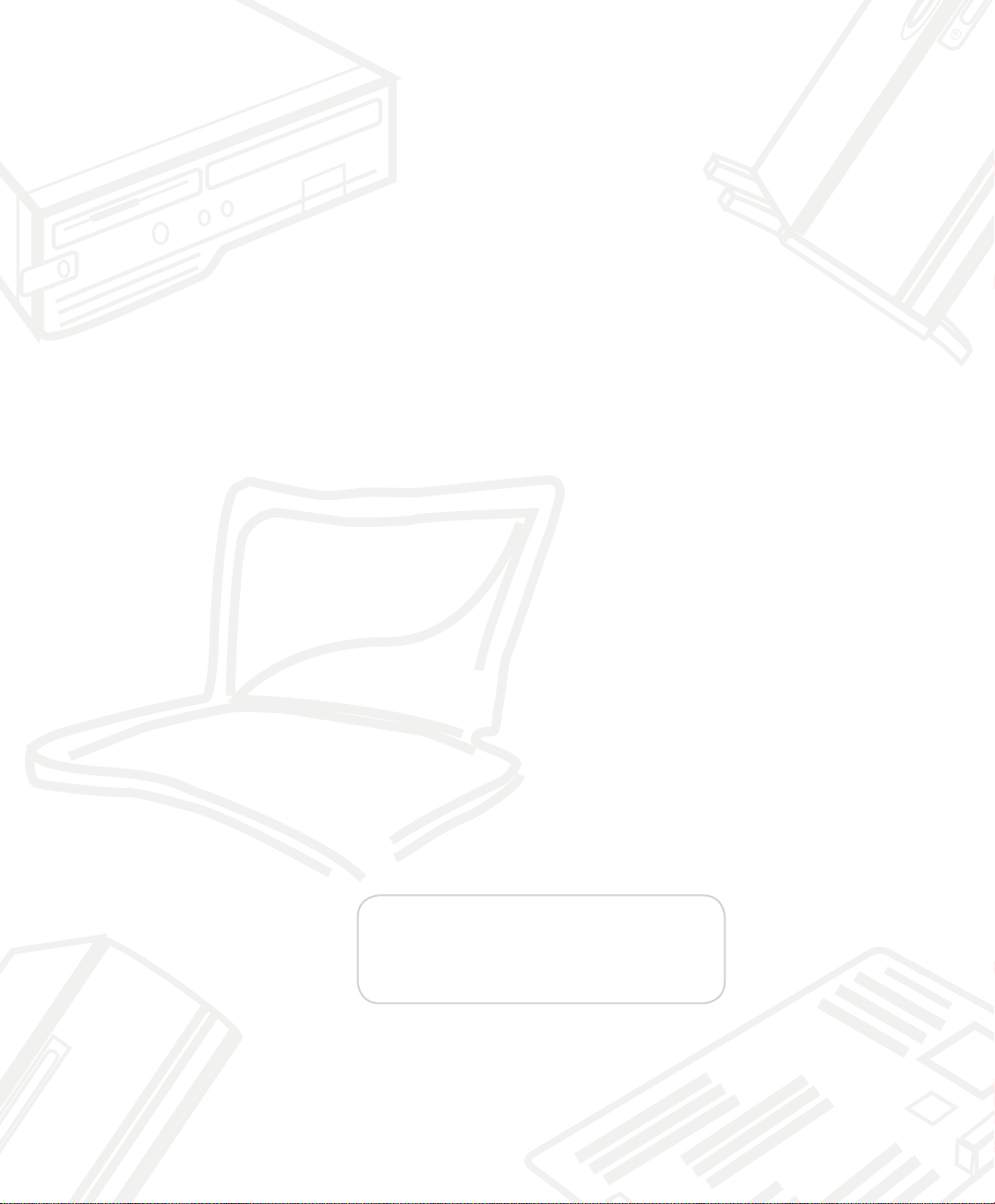
筆 記 型 電 腦 使 用 手 冊
筆 記 型 電 腦 使 用 手 冊
N o t e b o o k P C U s e r’s M a n u a l
產品名稱:N80 系列機種
手冊版本:T4069 1.00 版
發表日期:2008 年 8 月
Page 2
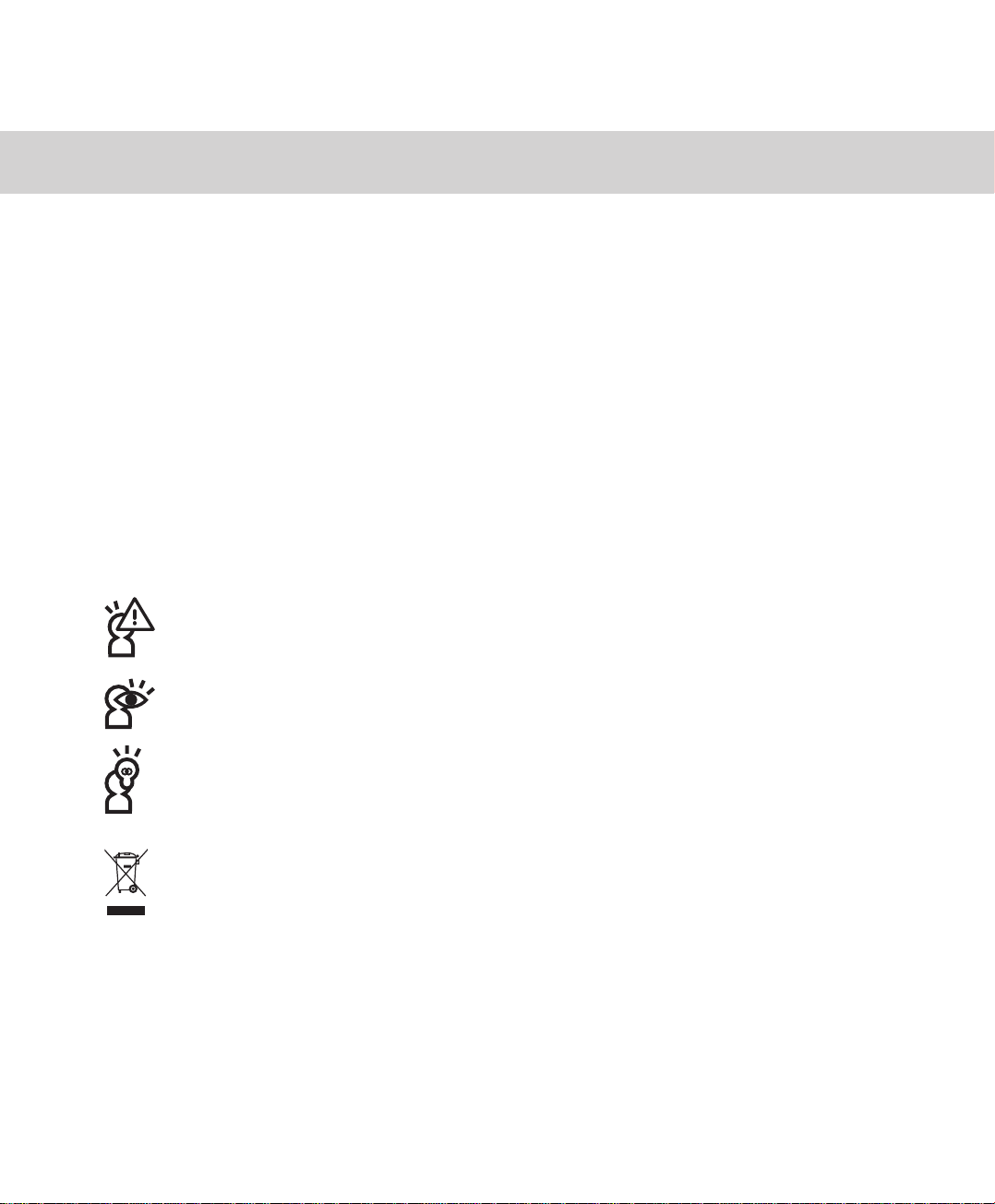
本 書 導 讀
本書共分六個章節,以下為各章節內容簡介:
第一章:認識您的電腦 電腦各部分組成及特色介紹,使用注意事項,維護保養等
第二章:開始使用 使用前的準備及開機注意事項
第三章:操作方法 基本操作使用方法
第四章:應用升級指南 各式周邊連接應用,以及系統擴充升級指引
第五章:電源系統 電源及能源管理設定
第六章:附錄 故障排除
在您使用筆記型電腦之前,請務必先瀏覽第一、二章之注意重點,以避免人為不當操作所
造成的損失。
圖示的含義
在本書內容的左側會出現一些小方塊文字,並附上如下之圖案,其代表意義如下:
禁止警告: 禁止不當行為及操作事項,防止任何不當操作所造成的損害。
小心注意: 因不當操作可能造成人體以及產品的傷害,特別提出來警告使用者,此
部分請務必多看一眼,並謹記在心。
重點說明: 標示出重點資訊、一般注意事項、名詞解釋、個人電腦使用常識、參考
資訊等。
WEEE標誌: 此標誌表示本產品(電器/電子設備)不應視為一般垃圾丟棄,請依照您
所在地區有關廢棄電子產品的處理方式處置。
2
Page 3
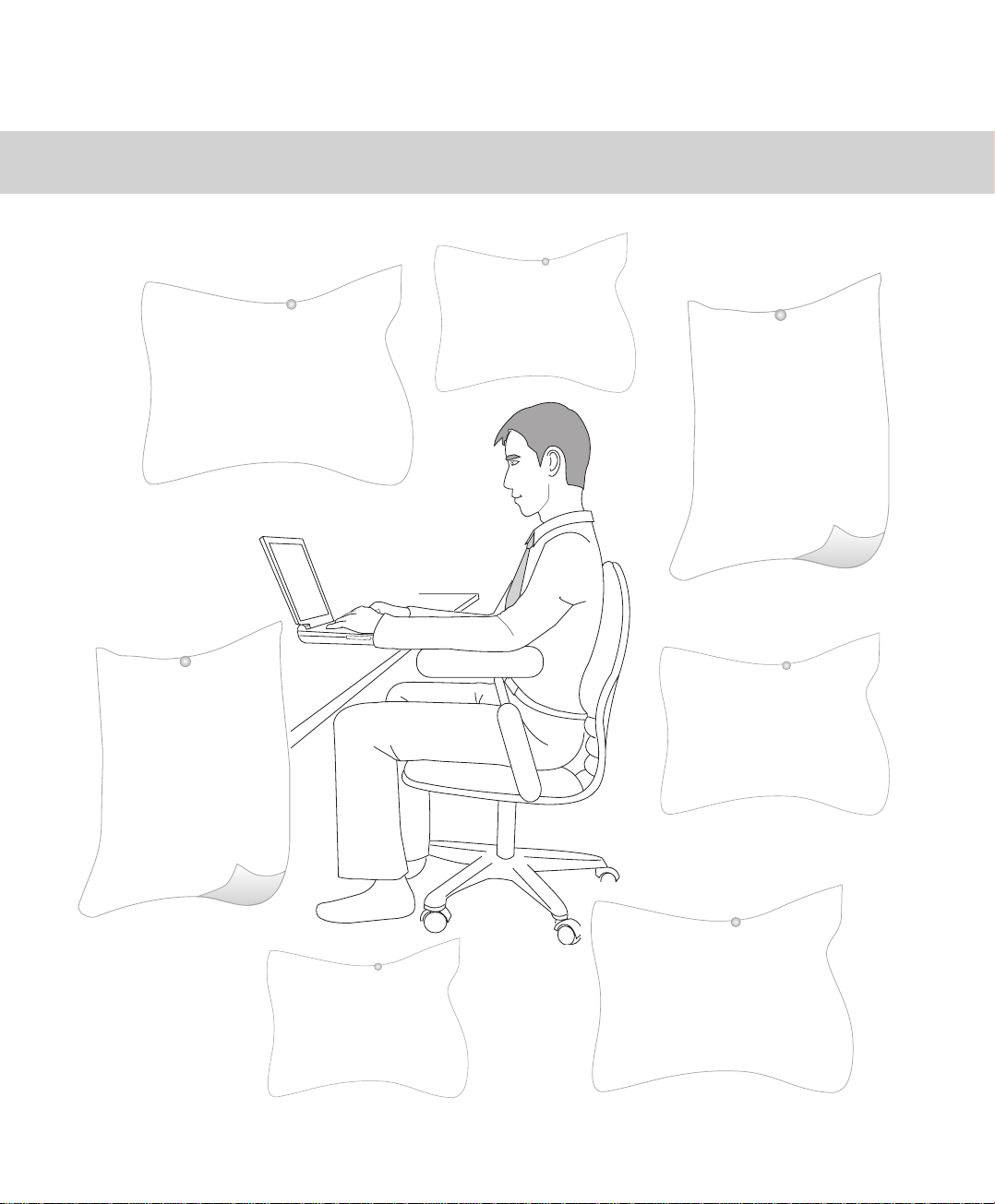
使 用 注 意 事 項
※調 整 顯示器至最 清 楚的
角度, 並 避 免 在 反 光及
太 暗 的 環 境 下 使 用 電
腦。
※維持頭部頸椎的
垂直 ,保持在最
舒適的姿勢。
※請維持眼睛與顯示
器 約 5 0 ∼ 7 0 公 分
距離,調整桌面高
度,讓視線自然下
垂。適度的眨眨眼
睛 , 減 低 眼 睛 疲
勞。
※雙手保 持 輕 鬆 自
然的 姿 勢, 勿 用
力敲 打 鍵盤 , 儘
量讓 手 腕部 分 有
一個支撐的點。
※ 讓 大 腿 與 地 板
平 行 , 雙 腳 自
然著地。
※ 打 字 一 段 時 間 之
後,請 稍 作 休 息 ,
甩甩手 腕 , 動 動 肩
膀跟頸部。
※請 選 擇 一個具 備 腰 部
支 撐 的 人 體 工 學 座
椅, 將 脊 椎 拉直 , 背
部緊靠椅背。
3
Page 4

使 用 注 意 事 項
請勿用手觸摸或按壓筆記型
電腦顯示器,如此將可能造
成顯示器損壞。
請勿放 置 重 物 或堆疊書本紙
張等物 品 在 筆 記型電腦上,
亦請勿 用 力 將 液晶顯示螢幕
闔上, 以 避 免 液晶顯示螢幕
損壞。
請勿將筆記型電腦放在重心
不穩的物品上。
避免在灰塵飛揚或是環境髒
亂的場所使用筆記型電腦,
因灰塵容易引起系統故障。
請勿將筆記型電腦放置在陽
光直接照射的地方,尤其是
不要將筆記型電腦留在陽光
直射的車子裡。
請勿將筆記型電腦放置在過
冷的 環境中(5℃或 是41℉以
下),也不要將筆記型電腦放
在過熱的環境當中(35℃或是
95℉以上),如此可能導致無
法正常開機運作。
避免筆記型電腦及其配件淋
到水或是暴露在溼氣當中。
請勿將電池存放在靠近火源
處或是丟入燃燒的火堆中,
有可能造成爆炸的意外,請
支持回收廢棄電池。
避免將筆記型電腦放置在磁
性物質附近(譬如喇叭及電
視等);並請勿將磁片、晶
片卡及信用卡放置在筆記型
電腦前面及上方,以避免電
磁效應造成磁片資料流失。
請依照筆記型電腦底部的電
源功率貼紙說明使用正確的
電源變壓器,如果使用錯誤
功率的電源變壓器有可能造
成內部零件的損壞。
4
Page 5
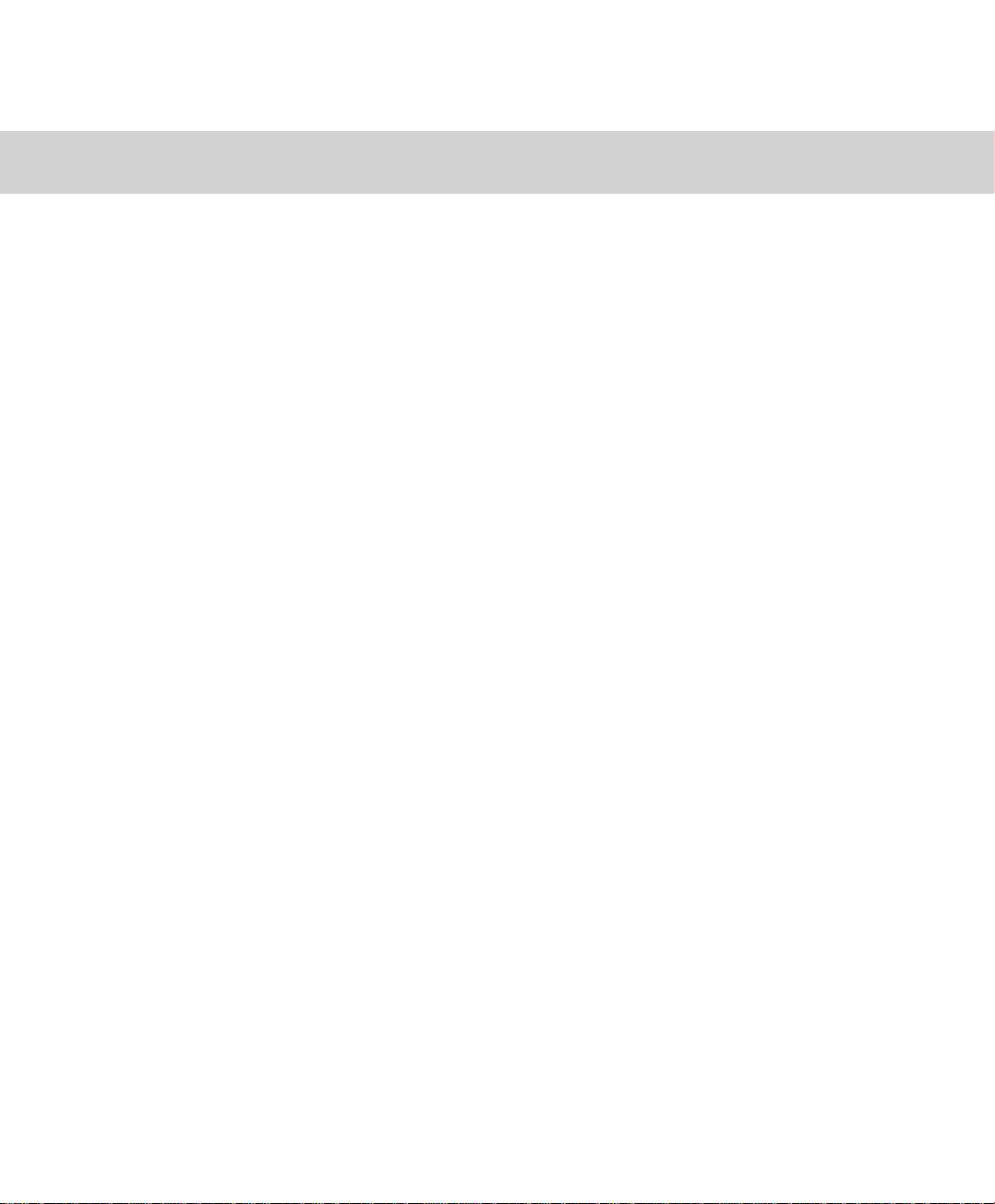
使 用 注 意 事 項
‧本產品功能支援等級視作業系統而定,未預
先安裝於本機上的作業系統可能不提供全部
的功能。
‧假如您的作業系統當機完全不動作,欲將電
腦系 統關閉, 請按住電 源開關超 過四秒以
上,就可以強制關機。
‧假如您的電源線為具備接地線之三孔電源插
頭,請務必將電源線連接到三孔電源插座。
‧請務必保留產品外包裝盒,以備將來運送電
腦時用以保護產品不致損壞。
‧本產品保固期為兩年,唯電池等損耗性零件
僅提供一年期間之保固。
‧當電腦正常運作或充電時,會將系統正常之
發熱散逸到表面,變壓器在正常使用時仍可
能發出高熱,請勿將筆記型電腦及變壓器長
時間放置在膝上或是身體任一部位,以避免
高溫可能造成的身體不適。
‧ 使用筆記型電腦時,務必保持散熱孔暢通,
以利 散熱。請 避免在過 於柔軟不 平的表面
(如床上)或墊有軟質桌墊的桌面上使用,
以防止散熱孔堵塞。
‧ 請注意攜帶筆記型電腦所使用的揹袋必須具
備防碰撞的緩衝襯墊,放置筆記型電腦時並
請勿放置過多物件,避免壓壞筆記型電腦的
液晶顯示器。
‧ 連接變壓器使用時,請遵照各機種的輸入電
壓電流標示,使用相符的變壓器。並請勿使
用非 本產品配 備的任何 變壓器, 由於電路
設計不同,將有可能造成內部零件損壞。請
使用90W變壓器(輸入功率:100-240V∼
1.5A/輸出功率:19V dc-4.7A),電池電壓
為14.8Vdc。
‧ 請勿邊吃東西邊使用電腦,以免污染機件造
成故障。
‧ 請勿將任何物品塞入筆記型電腦內部,以避
免引起零件短路,或是電路損毀。
‧ 在安裝或是移除不支援熱插拔功能的周邊裝
置時請先關閉電源。
‧ 清潔筆記型電腦前請先關機,並移開變壓器
及內部電池。
‧ 保持 機器在乾 燥的環境 下使用, 雨水、溼
氣、液體等含有礦物質將會腐蝕電子線路。
‧ 不可丟擲筆記型電腦及其相關組件,應將筆
記型電腦放在穩定的桌面,並且放在小孩拿
不到的地方。
‧ 請勿試圖拆開機器內部,非本公司授權之維
修工 程師自行 拆開機器 可能會造 成機器故
障,並將喪失保固權益。
‧ 暫時不用電腦時,請同時按下 <Fn> + <F7>
快速鍵將液晶顯示螢幕背光電源關閉,或是
蓋下液晶螢幕,以節省電源,同時能延長液
晶螢幕壽命,並可避免沾染灰塵。
‧ 建議使用筆記型電腦時環境溫度勿超過攝氏
35度。
‧ 為降低火災風險,請使用AWG 26號或更粗
的電話線。
‧ 請避免在雷電天氣下及在洩漏的可燃氣體附
近使用數據機(modem),否則可能會遭到
閃電的遠距電擊。
‧ 當開啟隱藏或可見的雷射光源時(如:光碟
機或SPDIF等產品),請避免眼睛直視。
‧ 本電池如有更換不正確會有爆炸的危險,並
請依製造商說明書處理使用過之電池。
‧ 當遇到電源線毀壞或磨損、有液體滴落在筆
記型電腦內、筆記型電腦掉在地上或是外殼
破損等情況時,請馬上關閉電源,並儘速連
絡維修服務人員。
‧ 減少電磁波影響,請妥適使用。
5
Page 6
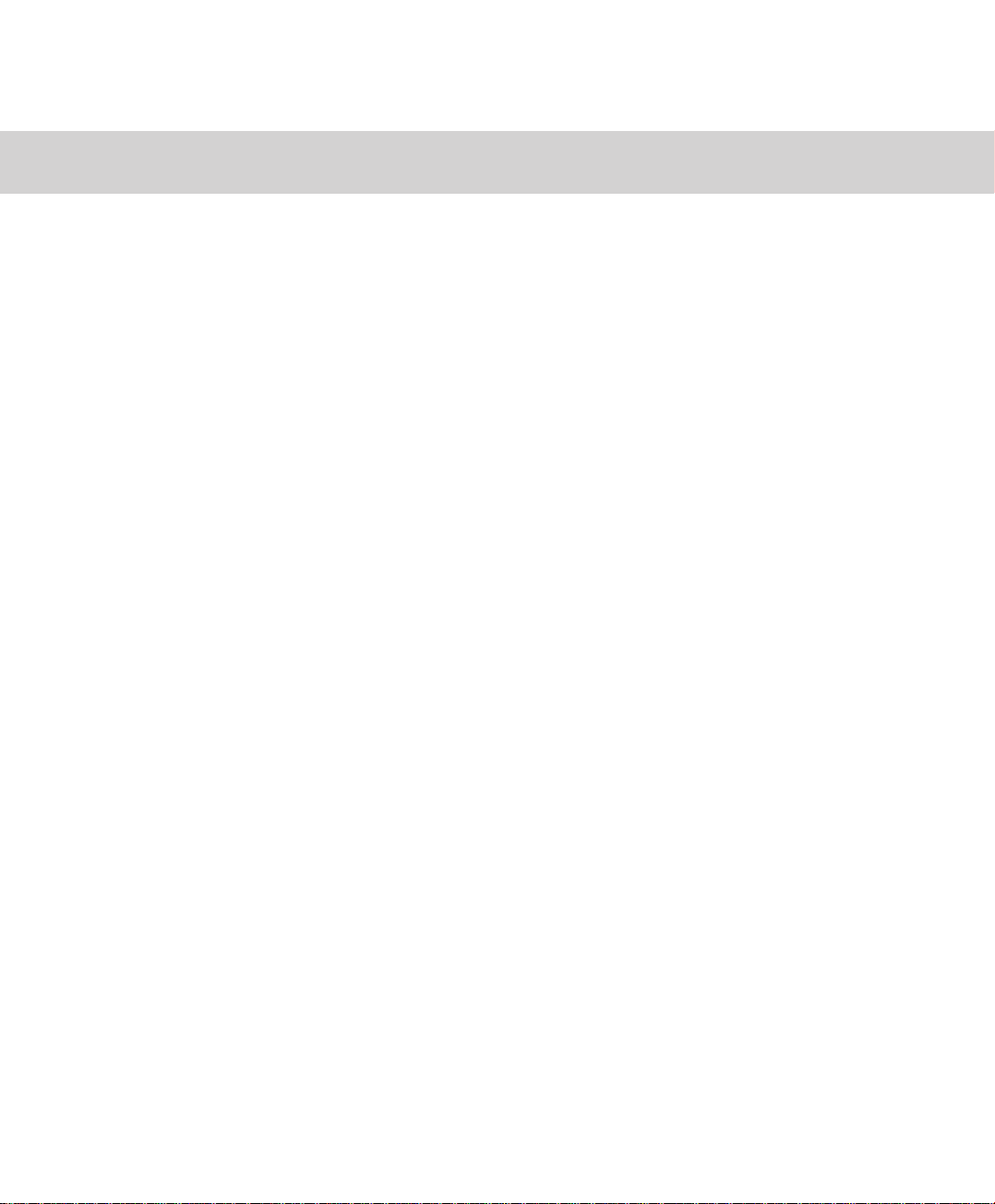
華 碩 電 腦 保 固 服 務
本產品經由華碩電腦(以下稱:本公司)嚴密的品質管制,並經過出廠檢驗合格。如顧客
在正常使用情況下故障時,在本保固說明內容範圍內,將提供您免費的保固服務。
一、保固範圍
1. 硬體:由本公司出貨之筆記型電腦產品本體於正常使用狀況下,所產生的故障均可獲免費
售後維修服務。
2. 軟體:產品於出貨時如有提供復原光碟片(視地區而定)及驅動程式光碟片,本公司保證
能以復原光碟將指定之作業系統正確安裝在本產品上,並保證本機之硬體設備皆能正確運
作;除此以外,由使用者自行安裝或其它之軟體恕不在保固範圍內。請注意,隨機所附之
復原光碟因涉及版權問題,使用者因故遺失或毀損時本公司恕無法提供保固服務及接受付
費購買。
3. 其他:
(1) 電池屬耗損零件產品,故僅提供壹年期間之保固。此保固意指電池能提供系統之電
量;但若因自然耗損或使用方式之不同而造成之蓄電量降低,恕不在保固範圍內。
(2) 隨機所附之使用手冊、揹包、滑鼠、應用工具程式及Ai-Flash碩碩碟等附件贈品恕不在
保固範圍內。
(3) 若您收到本產品後,發現所購買之華碩筆記型電腦L C D液晶螢幕上有任何亮點(非暗
點),請您憑購買發票於「壹個月內」透過華碩免付費客服專線或循華碩皇家俱樂部
服務中心獲得乙次更換無亮點L CD液晶螢幕之服務。(亮點定義:在黑色背景下所發
現不正常的其他色點)
(4) 全球保固範圍皆相同。詳情請參考全球保固條款及網頁說明。(http://tw.asus.com)
二、保固說明
本產品自出售日起兩年內,於正常使用狀況下如產品故障可獲免費售後維修服務;若因下
列因素引起之損害,本公司將有權利酌收維修費用︰
1. 因天災或遇不可抗力、異常電壓或人為之不慎所造成之損壞。
2. 因自行拆裝、任意變更規格或使用非本公司原廠之配件所引起之故障或損壞。
3. 因軟體之安裝或設定所造成之使用問題與故障。
4. 因電腦病毒所造成之問題及故障。
5. 顧客購買後因搬遷、移動摔落而導致故障損壞時。
6. 轉作其他用途使用而導致故障損壞時。
6
Page 7
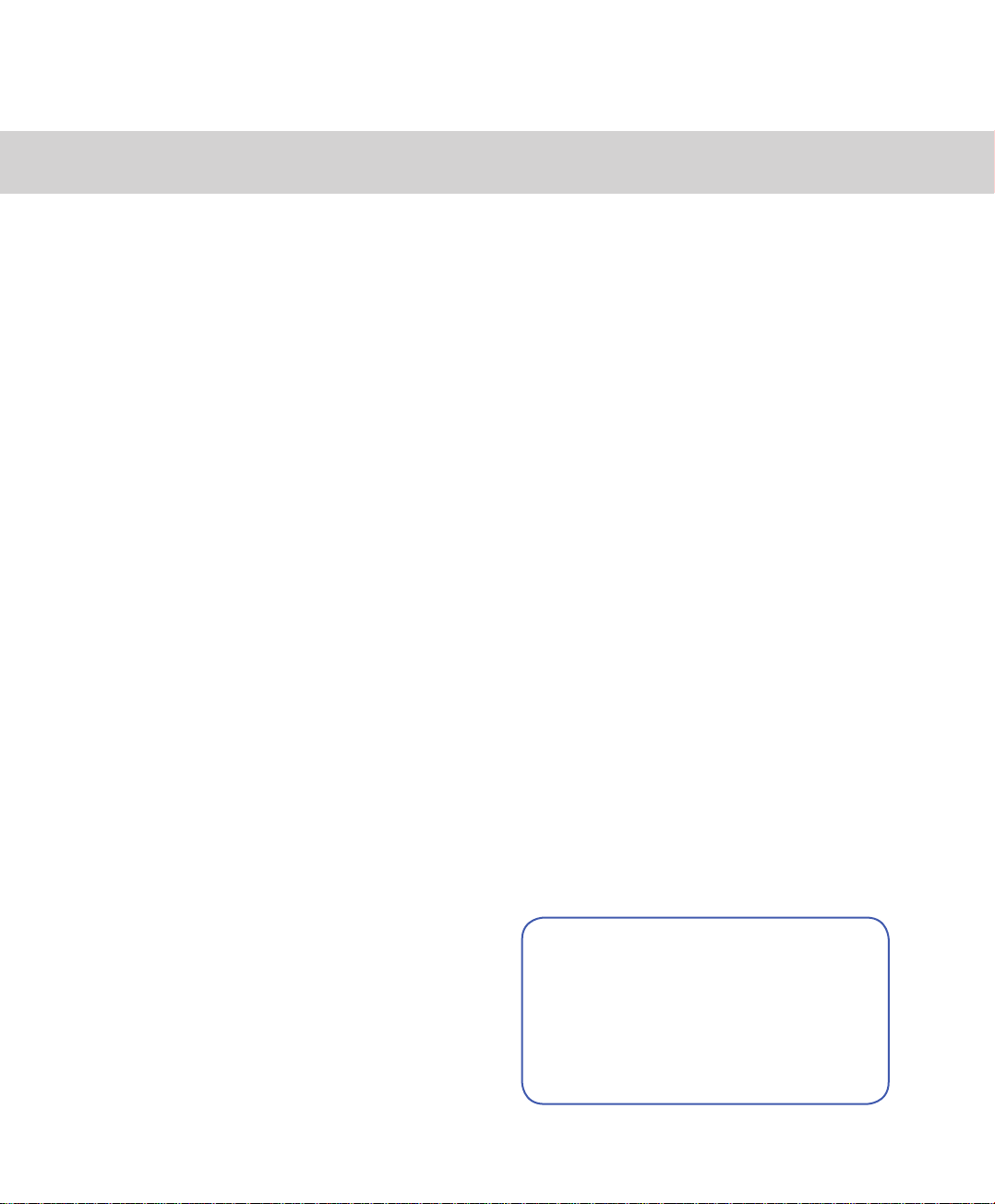
華 碩 電 腦 保 固 服 務
7. 本公司保固識別標籤撕毀或無法辨識。
8. 未能提出本商品保證書的時候。
9. 其他不正常之使用。
三、注意事項
當您購買本產品後,為保障購買人之權益,請於購買後壹個月內務必填寫完整個人資料及
產品資訊並完成註冊手續︰
1. 透過網路註冊,請您先加入華碩會員,再進行產品登錄之作業。(http://tw.asus.com)
2. 或是郵寄「回執聯」至「華碩電腦客服中心 - 內銷支援課 收」。若因未上網登錄註冊個人
資料及產品資料且未將回執聯寄回華碩電腦電腦客服中心,將會影響您售後服務的權益。
3. 請將隨機出貨之保固卡妥善保存,若因故遺失恕不予補發。若於購買華碩筆記型電腦壹個
月內,未進行註冊時,本公司將以華碩「出貨日」為保固啟始日期。請您務必保留保固
卡、發票(或影本)或經銷商之售貨單據(加蓋經銷商店章始生效力),於機台故障送修
時出示,始享有保固服務之權益。
4. 無論在任何情況下,您都不可以自行拆解修理本機,這將導致本機的保固作廢。若您尚未
註冊產品資料,請至華碩網站首頁的「產品註冊」進行註冊。 (http://tw.asus.com)
四、維修注意事項
如您在使用華碩筆記型電腦有操作上或相關技術問題,建議您可先參考本使用手冊,若
無法解決您的問題時可透過經銷商或華碩筆記型電腦免付費服務專線︰0800-093-456 尋求協
助,我們將儘可能在線上協助您解決。
若為硬體方面之問題,倘若無法在線上為您解決,將視情況為您分派距離最近之維修點。
來電時請告知下列資訊以加快處理程序(倘若能將電腦置於手邊,將可更容易即時獲得相
關資訊甚至解決問題)︰
* 產品型號∕序號∕購買日期
* BIOS版本(可透過ASUS Probe程式查詢)
* 作業系統
* 問題細節(或有無任何錯誤訊息)
* 曾試過何種方法解決
* 保固卡
機器型號與序號辨別方式:可由機器底部
找尋一白色條碼,如下:
MODEL : N80xxxxx -------------------- 機款
xxxxxxxxxxxxxxx ---------------- 機器序號
IIIIIIIIIIIIIIIIIIIIIIIII
N80xxxxxx-xxxxxx --------------- 機器型號
Check Number : xxxx
WARRANTY : xxM
7
Page 8
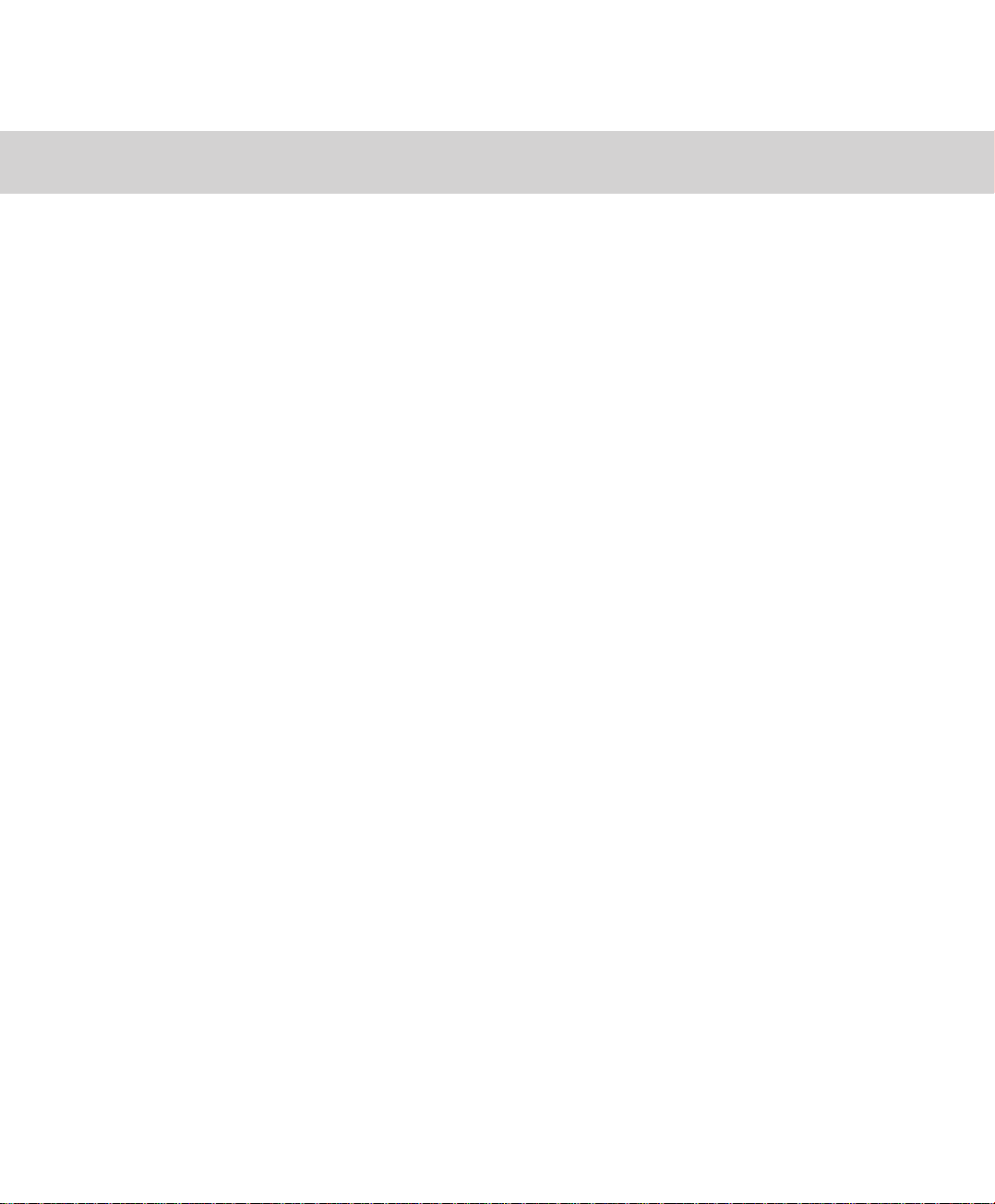
華 碩 電 腦 保 固 服 務
送修前注意事項
1. 請先透過華碩筆記型電腦0800-093-456免付費電話之客戶技術支援服務/送修專線與華碩
客服人員聯繫後,若機台經由客服人員確認為硬體方面的問題需要快修服務時,我們將給
您一組維修授權號碼,並安排就近的快修中心為您服務;為保障您的權益,請您親自將機
台(並攜帶保固卡)送達所安排之快修中心,以縮短您送修的流程。
2. 為加速快修中心對維修機台的處理,請務必於取得維修授權號碼後的48小時內送修您的機
台;若您無法在48小時內送修,該組維修授權號碼即自行失效,您必須於送修前再次索取
新的維修號碼。
3. 請保留購買時的紙箱,當您需要回原廠檢測時,請您透過華碩筆記型電腦0800-093-456免
付費電話索取維修號碼後,務必於外箱包裝上註明維修編碼,否則機台將會直接經由快遞
退回。
4. 送修時非必要之相關配件請勿連同機器寄回,若遺失恕本公司不負保管之責。
5. 送修產品若因軟體安裝設定、病毒、其它硬體設備衝突或保固貼紙、原廠序號條碼污損、
破損致無法辨識,或產品本身屬人為不當操作導致損壞、產品已超過保固期限,上述均不
在保固範圍內,華碩將另行報價收費。
6. 再次提醒您!!!請於送修前務必將您的重要資料先行備份,華碩僅負責產品之維修與檢測,
恕不提供資料救援與備份,對於送修過程中因任何因素而造成資料之遺失,本公司恕難負
責。
五、賠償限制
因本公司的疏忽或其他可歸責事由,致貴客戶得向本公司提出損害賠償之請求時,無論
貴客戶基於何種權利請求賠償,本公司的賠償責任限於:
1. 人身傷害(包括死亡)、物之毀損及有形的個人財產。
2. 其它各種狀況,包含本公司未履行保證聲明所造成的任何實際損害,本公司的賠償責任僅
限於致貴客戶所受之直接損害為限,並以個別產品之合約價款為賠償上限。
3. 本公司的整個賠償責任及對貴客戶的補償,惟有因契約或侵權行為、任何違約所造成的損
害始成立。
本公司對下列各項不負任何責任:
(1) 第三人向貴客戶請求之賠償。
(2) 貴客戶資料之滅失或損害。
(3) 貴客戶之任何附帶雜項支出、特別損害、間接損害或其他衍生之經濟損害(包括利潤
及節餘損失)
以上限制亦適用於本公司供應商與轉銷商。
8
Page 9
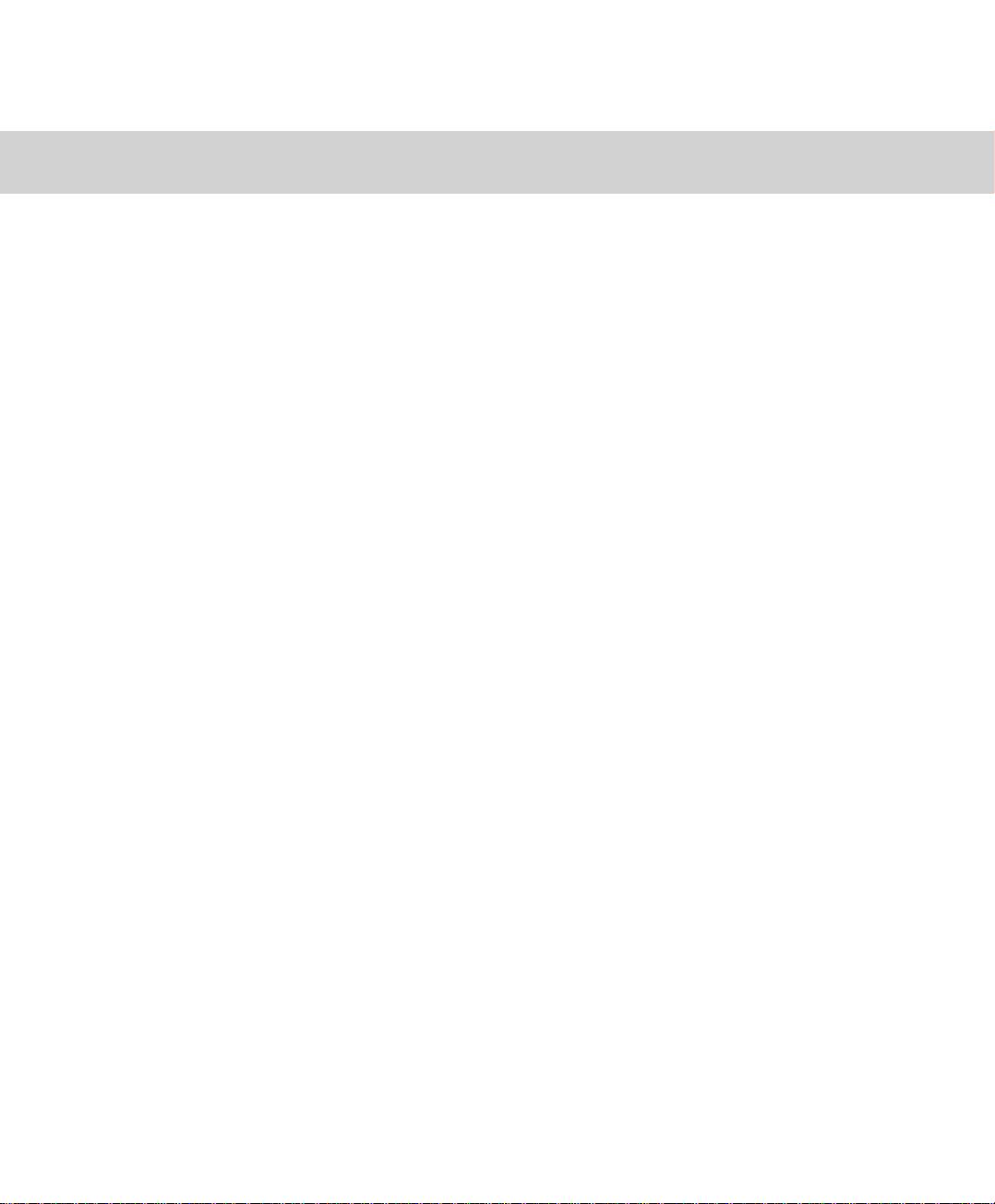
目 錄
本書導讀
使用注意事項
華碩電腦保固服務
目錄
.................................................................................................................................................. 2
.......................................................................................................................................... 3
.................................................................................................................................. 6
........................................................................................................................................................ 9
第一章:認識您的電腦
1-1 電腦各部分導覽
1-2 選購配件說明
1-3 日常維護保養
1-4 外出使用
1-5 個人資料備份
1-6 安全防護功能
......................................................................................................................................24
..........................................................................................................................12
..............................................................................................................................19
..............................................................................................................................20
..............................................................................................................................26
..............................................................................................................................29
第二章:開始使用
2-1 安裝電池
2-2 連接變壓器
2-3 開啟電源
2-4 安裝作業系統
2-5 系統回復光碟
2-6 LED指示燈
......................................................................................................................................34
..................................................................................................................................36
......................................................................................................................................37
..............................................................................................................................39
..............................................................................................................................39
..................................................................................................................................42
第三章:操作方法
3-1 電腦基礎操作
3-2 液晶顯示螢幕及亮度調整
3-3 觸控板的使用
3-4 鍵盤的使用
3-5 光碟機的使用
3-6 EXPRESS卡的使用
3-7 讀卡機的使用
3-8 數據機與區域網路
..............................................................................................................................44
..............................................................................................................................46
..................................................................................................................................49
..............................................................................................................................53
....................................................................................................................... 56
..............................................................................................................................57
(選購)
..........................................................................................................45
......................................................................................................58
9
Page 10
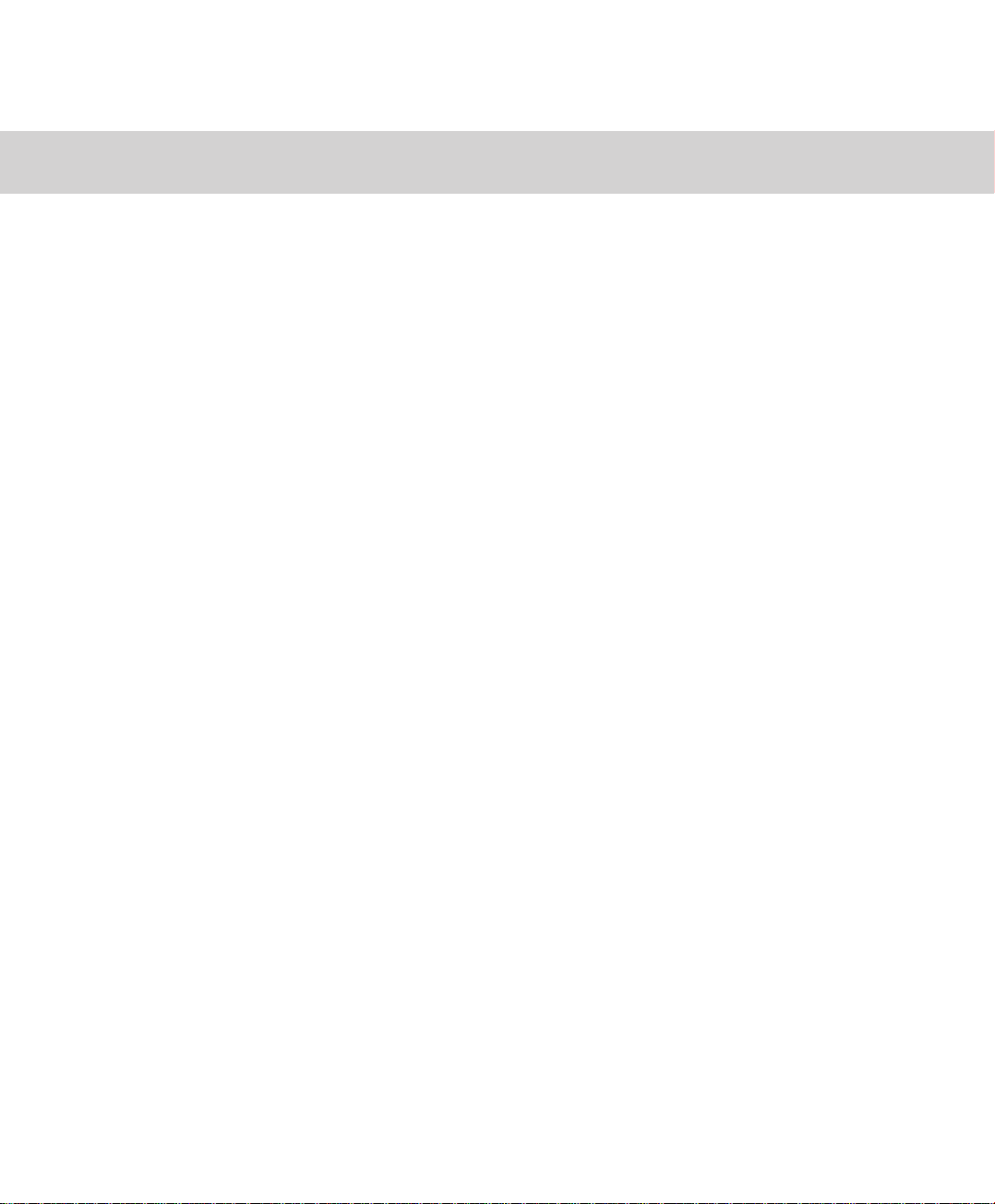
目 錄
3-9 無線網路
3-10藍牙功能
......................................................................................................................................59
...................................................................................................................................... 61
第四章:應用升級指南
4-1 外接顯示器
4-2 外接鍵盤及滑鼠
4-3 外接音訊設備
4-4 外接家庭劇院喇叭
4-5 外接數位電視天線(選購)
4-6 防盜鎖
4-7 擴充記憶體
4-8 安裝硬碟
..................................................................................................................................64
..........................................................................................................................65
..............................................................................................................................66
......................................................................................................................67
..........................................................................................................................................69
..................................................................................................................................69
......................................................................................................................................70
第五章:電源系統
5-1 變壓器
5-2 電池系統
5-3 效能設定
5-4 保持良好的省電習慣
..........................................................................................................................................72
......................................................................................................................................73
......................................................................................................................................76
..................................................................................................................77
......................................................................................................68
第六章:附錄
6-1 藍牙滑鼠設定步驟(選購)
6-2 簡易故障排除
10
......................................................................................................80
..............................................................................................................................82
Page 11
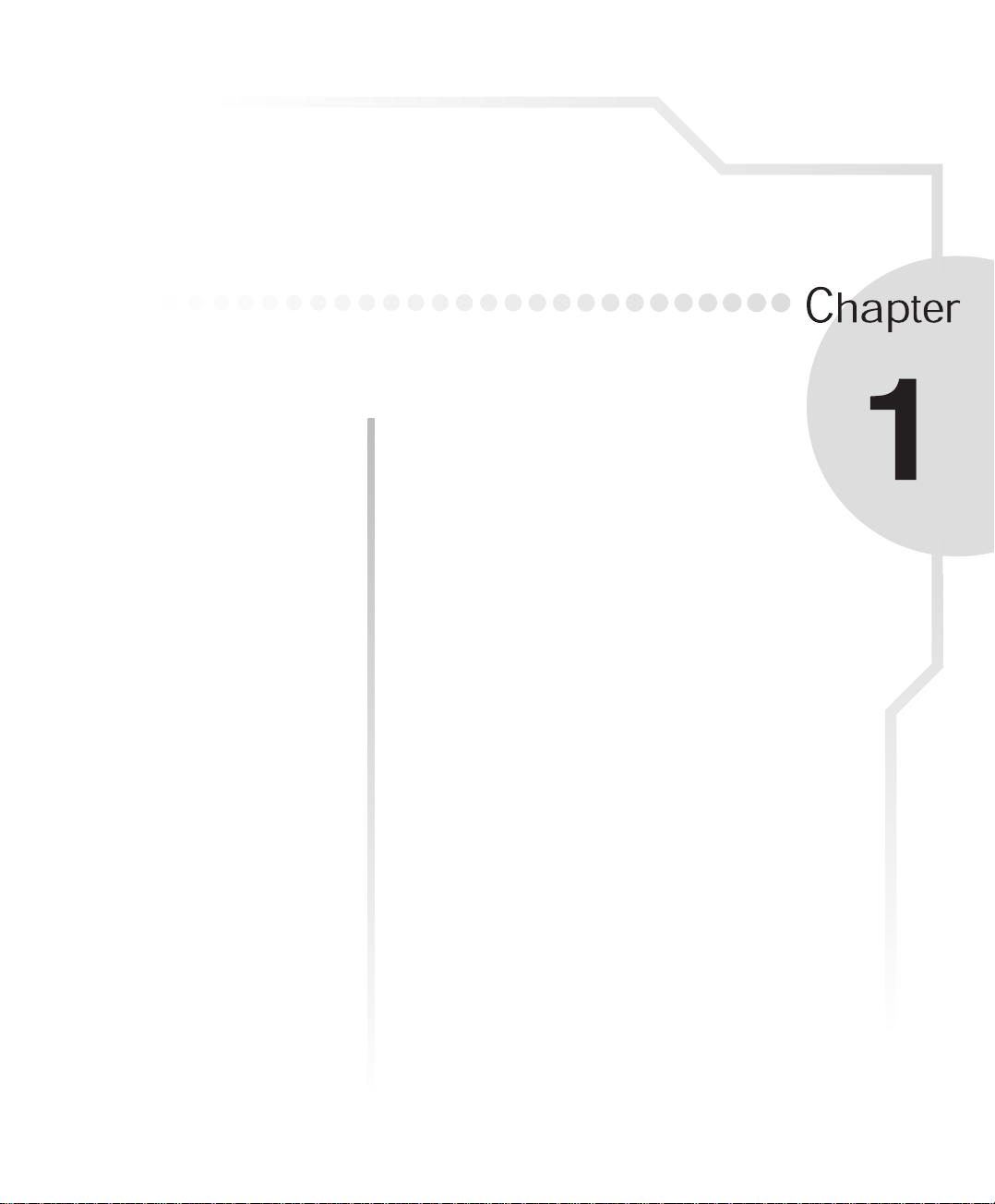
第一章
認識您的電腦
1-1 電腦各部分導覽
1-2 選購配件說明
1-3 日常維護保養
1-4 外出使用
1-5 個人資料備份
1-6 安全防護功能
Page 12
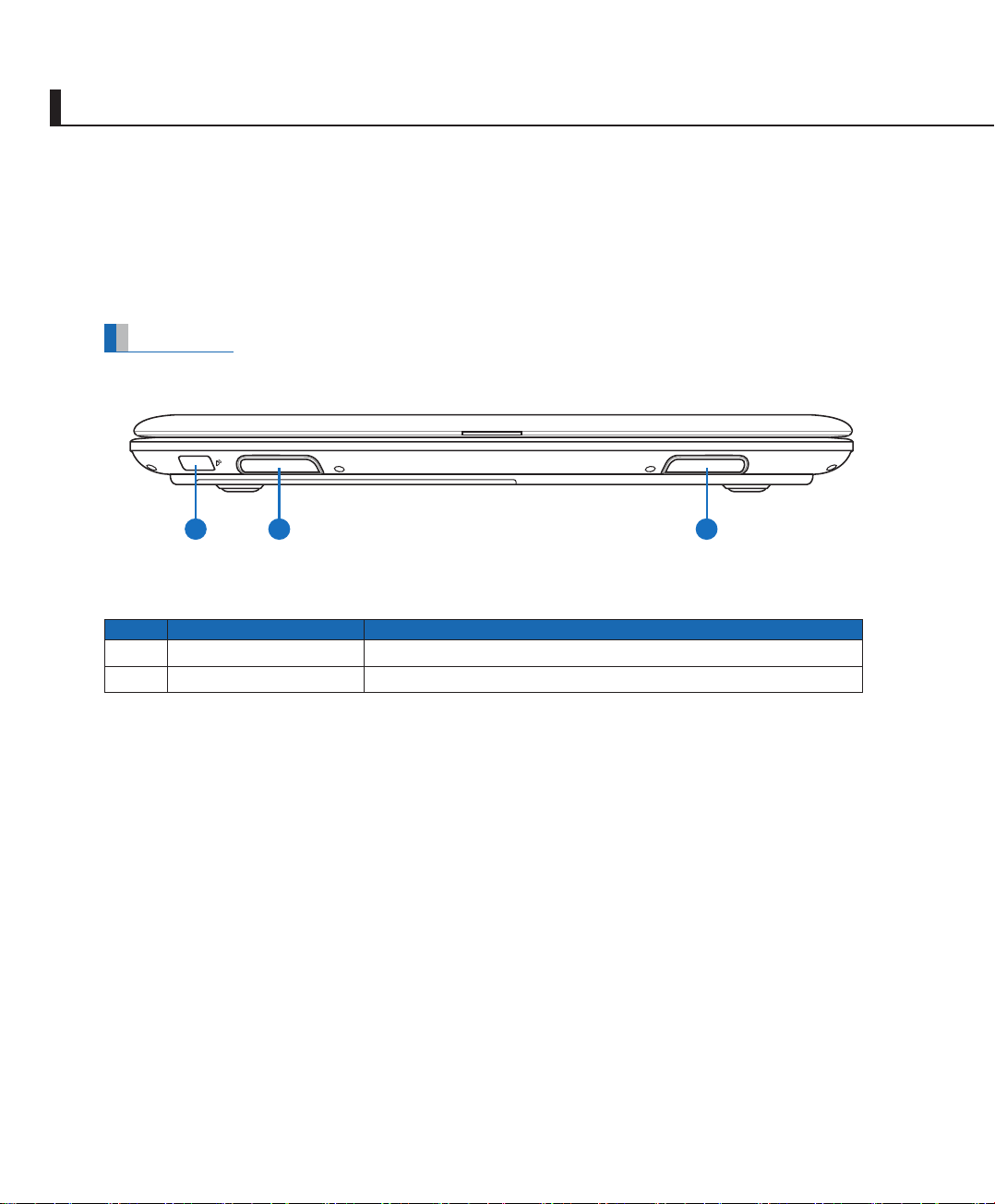
1-1◇電腦各部分導覽
1 2 2
1-1 電腦各部分導覽
取出您的筆記型電腦之後,先別急著連接電源線,讓我們
先來看看這台筆記型電腦的各部分組件。
前視圖
編號 功能 詳細說明
1 紅外線傳輸埠(選購) 可與其他具備紅外線傳輸埠的裝置進行連線,傳送資料
2 前置喇叭 前置喇叭輸出
12
Page 13
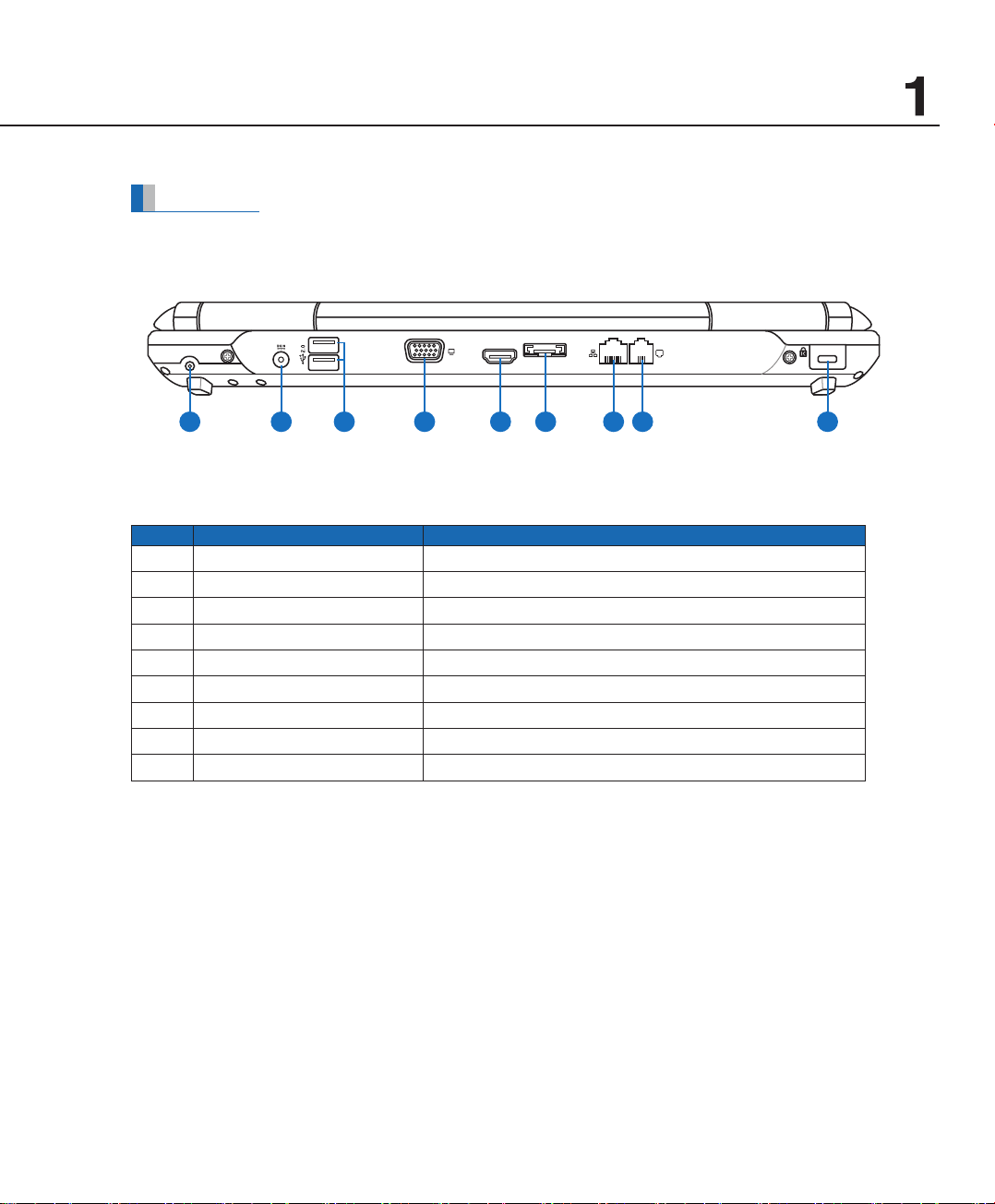
後視圖
DTV/CATV
HDMI
91 2 4 5 6 7 83
編號 功能 詳細說明
1 數位電視天線插孔(選購) 可連接數位電視天線
2 直流電源輸入插孔 連接電源變壓器
3 USB連接埠 可連接各式USB周邊裝置
4 外接顯示器連接埠 用以連接外接顯示器
5 HDMI連接埠(選購) 可連接HDMI裝置
6 E-SATA連接埠 可連接E-SATA裝置
7 網路插孔(選購) RJ-45網路線插孔
8 數據機插孔(選購) 連接電話線以撥接方式上網
9 防盜鎖槽 可連接防盜鎖以防止他人竊取
第一章:認識您的電腦
13
Page 14
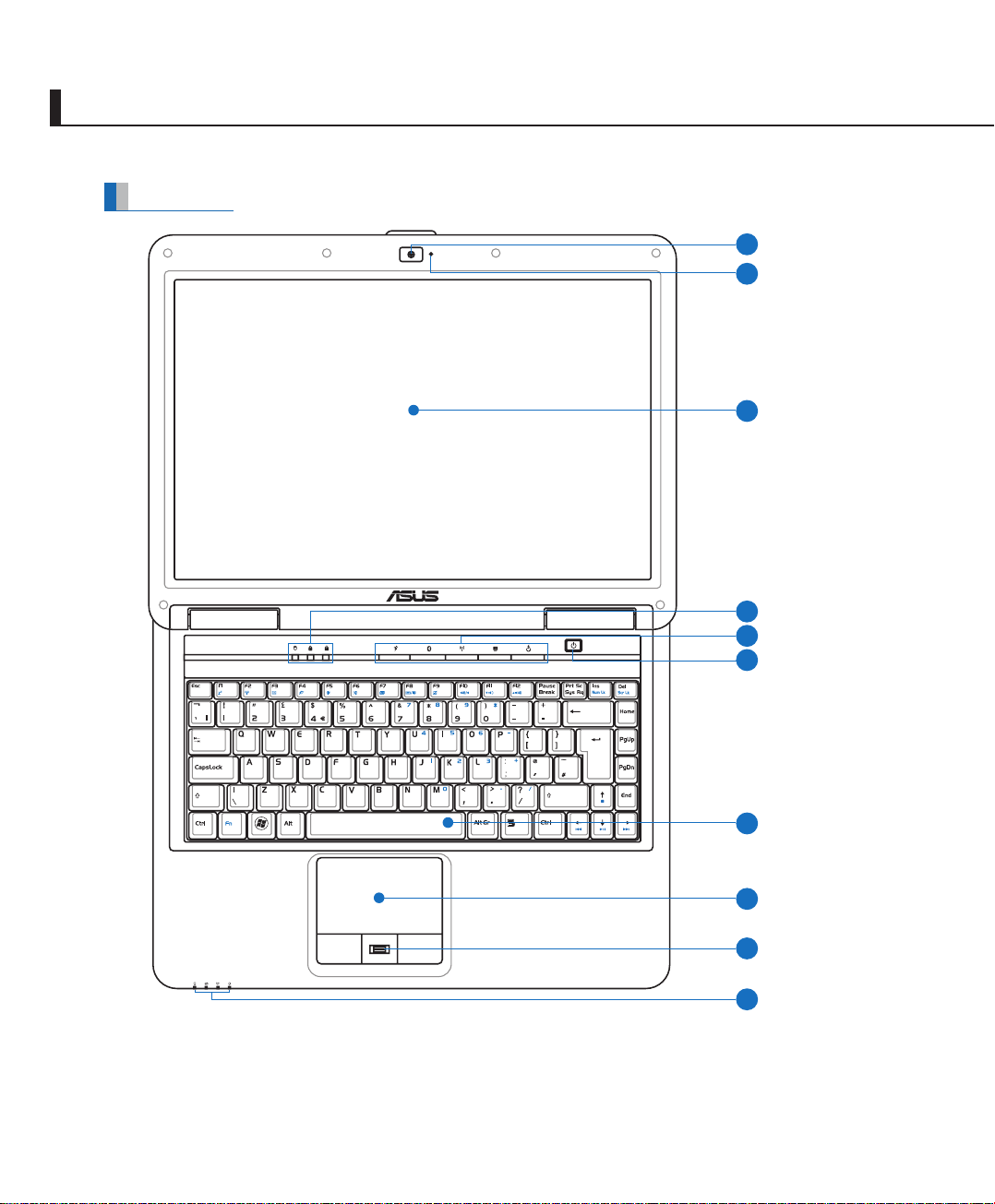
1-1◇電腦各部分導覽
3
5
6
4
7
8
1
2
10
9
上視圖
14
.詳細功能說明請見下一頁
Page 15
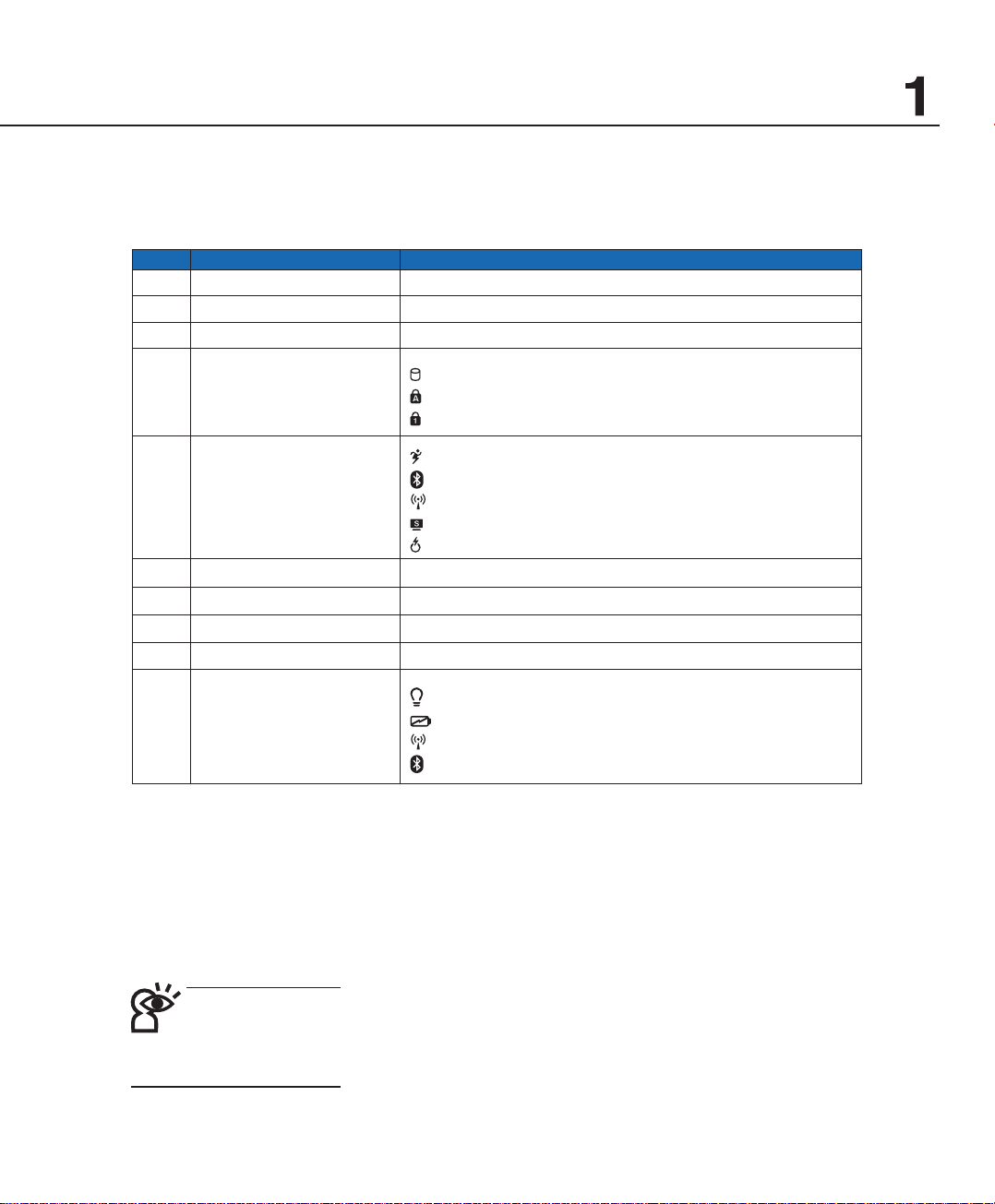
第一章:認識您的電腦
編號
1 攝影機鏡頭(選購) 攝影機,可截取動態及靜態影像
2 攝影機指示燈 攝影機開啟時亮燈
3 彩色液晶螢幕 彩色液晶顯示螢幕,提供筆記型電腦的輸出顯示
4 電腦狀態指示燈
5 快速功能鍵
6 電源按鈕/指示燈 電源按鈕/指示燈
7 全功能鍵盤組 輸入各項資訊
8 觸控板 用來控制電腦上的游標,和滑鼠功能相同
9 指紋辨識系統(選購) 用來掃描指紋以登入系統
10 電腦狀態指示燈
功能 詳細說明
硬碟存取指示燈
字母按鍵鎖指示燈
數字按鍵鎖指示燈
效能設定快捷鍵
藍牙指示燈
無線網路指示燈
Splendid快捷鍵
ExpressGate快捷鍵
電源指示燈
充電指示燈
無線網路指示燈
藍牙指示燈
請勿將筆 記型電 腦液
晶顯示螢 幕上蓋 過度
折彎 至 與 桌 面 平行,可能 會
造成訊號連接線的損毀。
15
Page 16
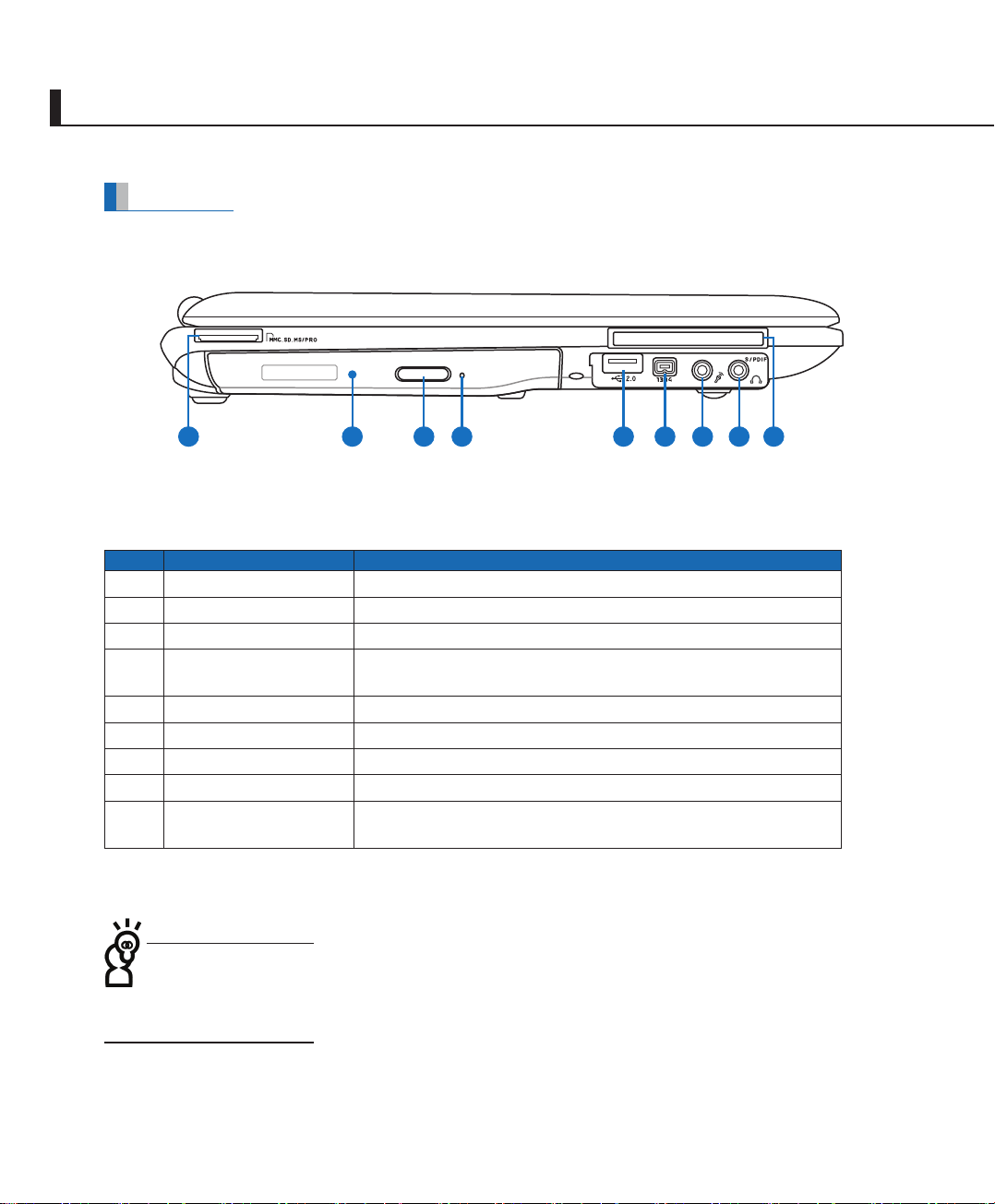
1-1◇電腦各部分導覽
1 2 3 4 5 6 7 8 9
左視圖
編號 功能 詳細說明
1 多功能讀卡機 可讀取MMC、SD、MS/PRO等格式之記憶卡
2 光碟燒錄機 光碟讀取燒錄裝置,實際搭配機種將視各出貨規格而定
3 光碟機退出鈕 按下此鈕以退出光碟機托盤
4 光碟機緊急退出孔
5 USB連接埠 可連接各式USB周邊裝置
6 1394連接埠 可連接1394裝置,如外接硬碟、燒錄機、數位攝影機等
7 麥克風插孔 連接麥克風
8 耳機/SPDIF插孔 可連接耳機及SPDIF音效裝置
9 EXPRESS卡插槽
當電腦當機或其他原因無法退出光碟時,請用細直的迴紋針插入
此孔強制退出光碟
可安插使用EXPRESS介面裝置,如外接硬碟等。未連接裝置時也
可用來收納記憶卡
您所購買的產品依選購
機型之不同,光碟機相
關操 作 按 鈕 的 位置有可能 與
圖示並不相同。
16
Page 17
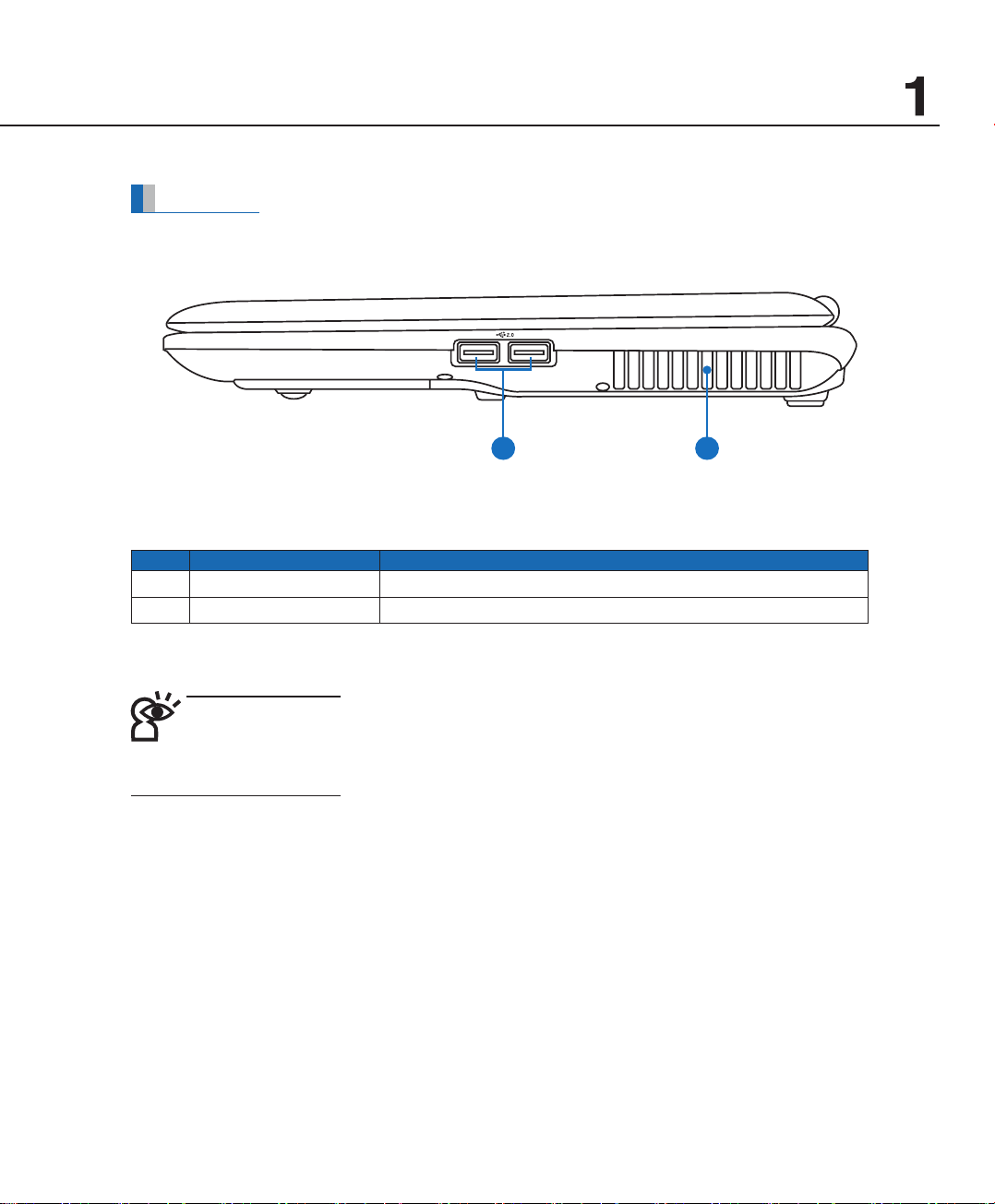
1 2
右視圖
編號 功能 詳細說明
1 USB連接埠 可連接USB裝置
2 散熱孔 系統散熱孔
第一章:認識您的電腦
請注 意U S B埠的 方向
性。方向 相反則 無法
置入 , 請 勿 過 度用力置入 ,
以免造成損壞。
17
Page 18
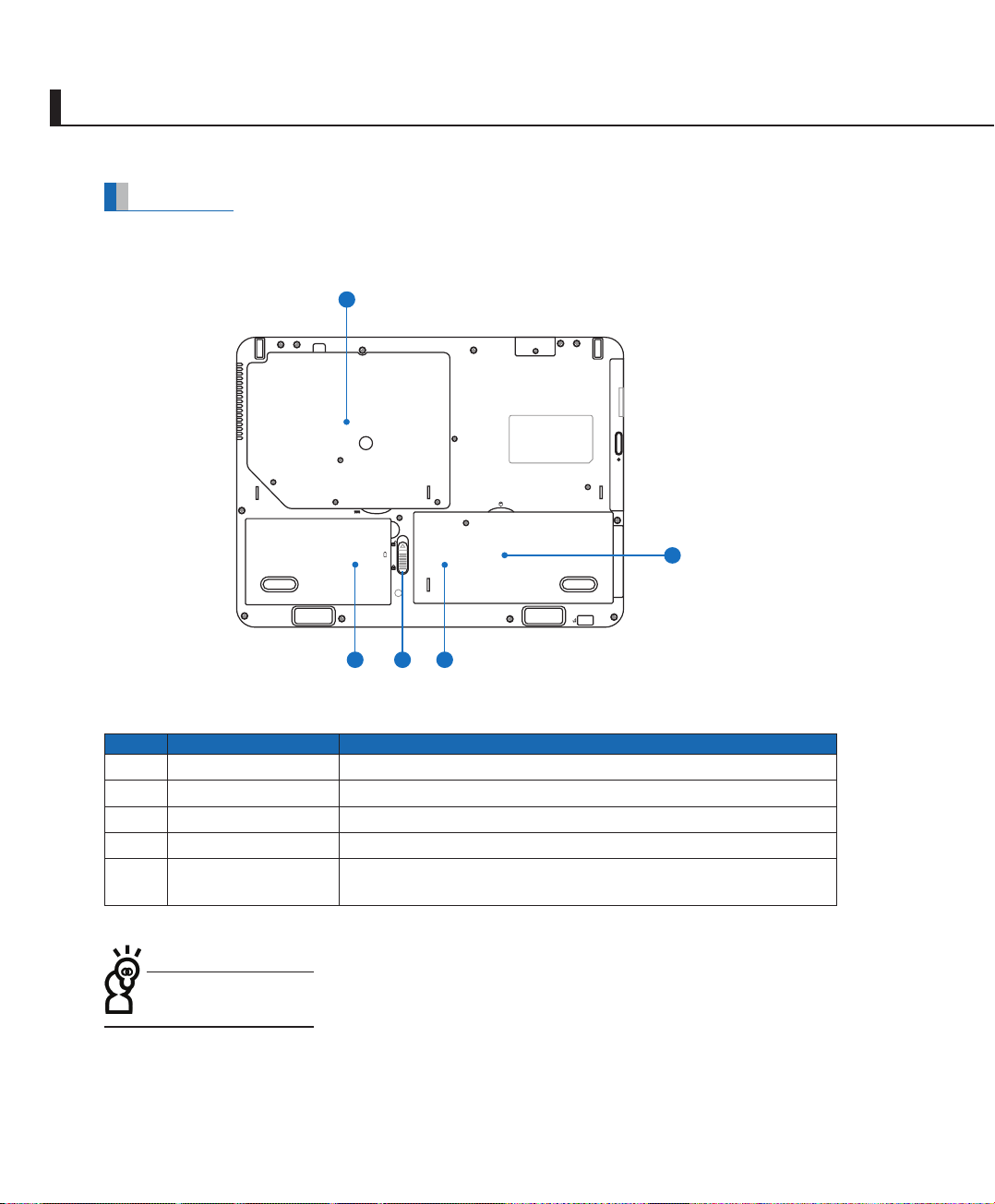
1-1◇電腦各部分導覽
1
2
5 4 3
底視圖
18
編號 功能 詳細說明
1 CPU/記憶體模組插槽 內部之CPU/記憶體模組等零件插槽位置
2 硬碟模組插槽 內部為硬碟機模組插槽
3 記憶體模組插槽 內部之記憶體模組等零件插槽位置
4 電池模組開關 用來鎖定電池模組
5
電池模組/內含SIM卡
插槽(選購)
S I M 卡 插 槽 為 選 購 配
備,視出貨地區而定。
可抽換式電池模組,供給電腦電源。取出電池模組時可看到SIM卡
插槽,請參考3G無線上網章節說明安裝SIM卡。
Page 19
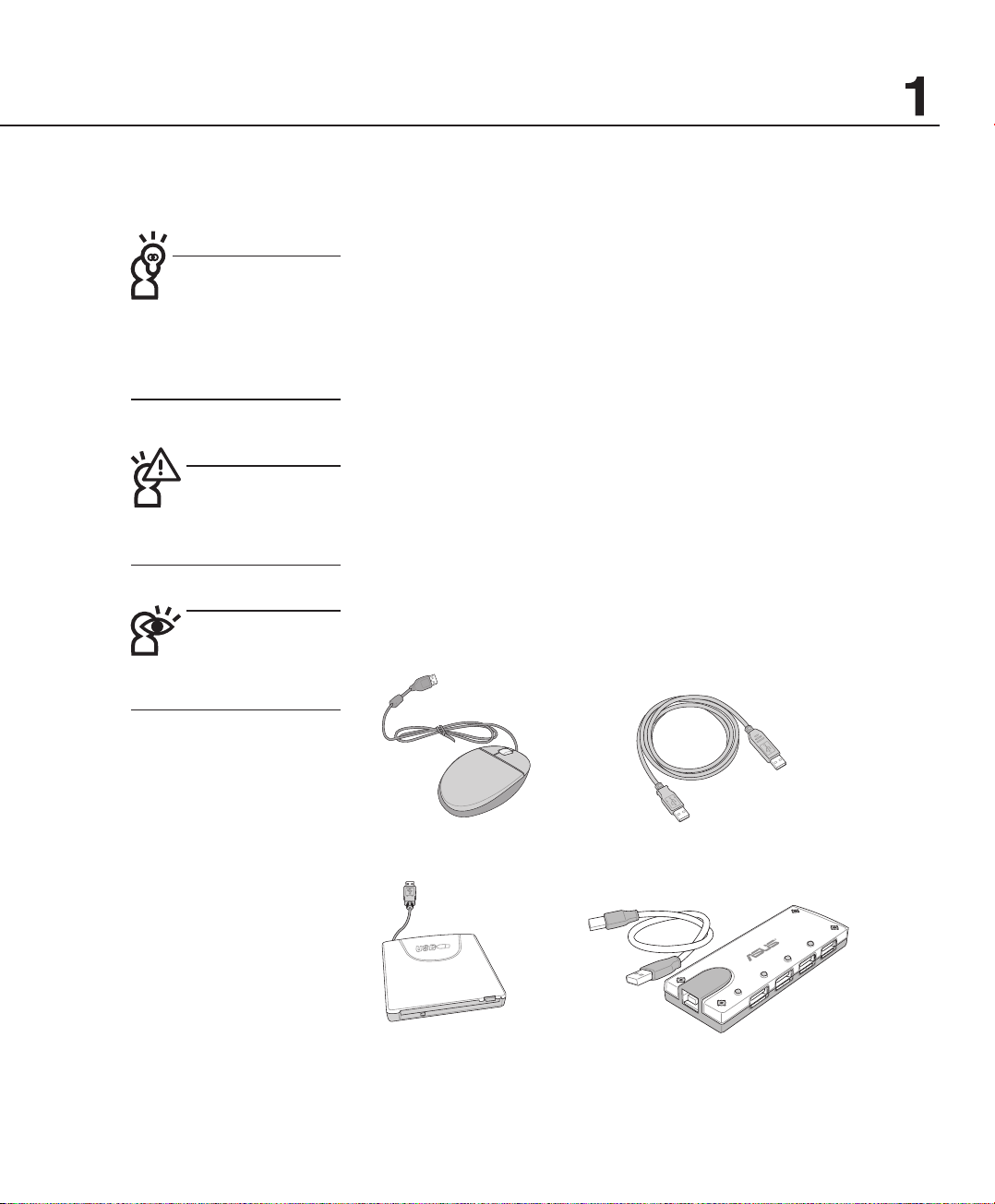
第一章:認識您的電腦
以下選購產品資訊適用
於本系列筆記型電腦使
用, 規 格 內 容 僅供參考, 產
品將 隨 時 更 新 ,恕不另行 通
知, 請 參 考 本 公司網站更 新
說明。
請勿將磁 片置於 筆記
型電腦喇 叭正上 方,
有可 能 導 致 磁 片中資料的 流
失,請特別注意。
您所購買 的產品 外觀
有可能與 附圖並 不相
同, 請 參 考 最 新的產品附 件
說明。
1-2 選購配件說明
除了以上內建配備之外,為了滿足您更專業的需求,我們
提供了以下多種選購設備,請洽詢經銷商選購(規格依機型而
不同)。
‧記憶體模組
‧USB軟碟機
‧USB擴充座(USB Hub)
‧USB光學滑鼠/無線滑鼠/藍牙滑鼠
‧Ai-Flash碩碩碟
‧USB高速資料傳輸線
‧無線區域網路基地台/無線網路卡
‧備用電池組
‧豪華筆記型電腦專用揹袋
▲USB滑鼠 ▲USB高速資料傳輸線
▲USB軟碟機
▲USB擴充座
19
Page 20
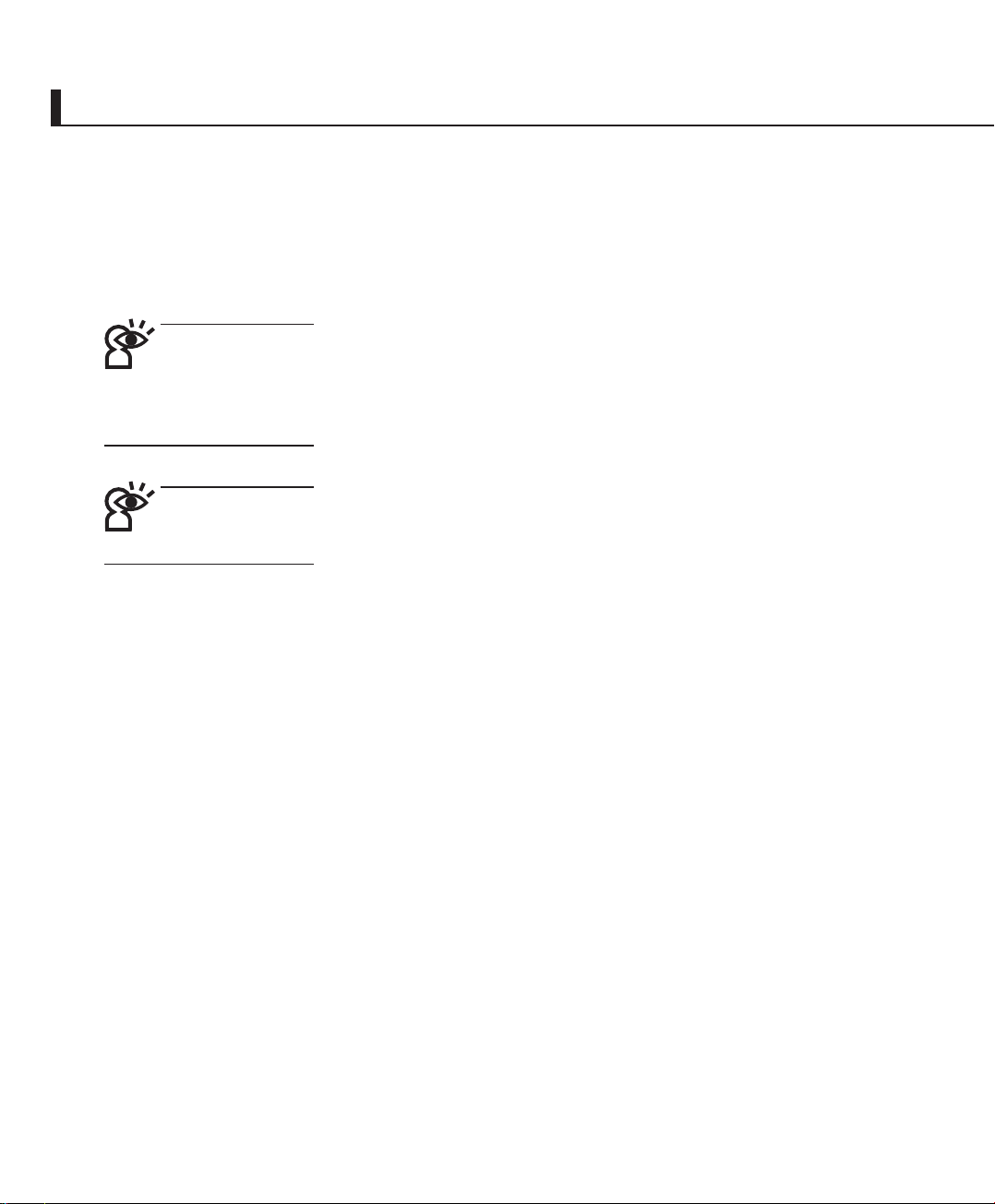
1-3◇日常維護保養
請勿使用 任何酸 性洗
劑 擦 拭 觸 控 板 , 也
不要 將 任 何 洗 劑直接噴灑 或
傾倒 在 筆 記 型 電腦的任何 部
位。
本章節為 一般保 養說
明,有可 能您的 電腦
並不具備相關配備。
1-3 日常維護保養
筆記型電腦屬於精密儀器,請使用者特別注意以下保養重
點,以避免機器因人為不當操作而故障。
液晶顯示螢幕
LC D液晶顯示螢幕是筆記型電腦最脆弱的元件,由於它的
薄玻璃結構,受到外力較容易破裂。在筆記型電腦包裝上通常
都會標明筆記型電腦可以承受的重力,使用者應該特別注意。
應避免刮傷筆記型電腦外殼,以免產生不可消除的刮痕。
‧請勿用力蓋上液晶顯示螢幕上蓋,避免螢幕破裂。
‧蓋上液晶顯示螢幕上蓋時,請勿放置任何異物在鍵盤及顯示
螢幕之間,可能會造成顯示螢幕因重壓而破裂。
‧將筆記型電腦放在專用揹袋內攜帶外出時,請勿放置過多的
周邊或是其他物品在揹袋與液晶顯示螢幕之間,避免壓壞液
晶顯示螢幕玻璃。
‧液晶顯示螢幕上不可放置任何物品,避免重壓造成內部元件
的損壞。
‧請勿用手指及尖銳的物品碰觸螢幕。
‧建議購買液晶顯示螢幕專用擦拭布來清潔您的螢幕,並請勿
過度用力擦拭,以避免螢幕破裂。
‧長時間不使用電腦時,可透過鍵盤上的功能鍵 <Fn> + <F7>
將液晶顯示螢幕電源關閉,除了節省電力外亦可延長螢幕之
壽命。
‧請勿使用任何化學清潔劑擦拭液晶顯示螢幕。
‧液晶顯示螢幕表面需避免硬物接觸,以免刮傷(如鈕扣、錶
帶、皮帶扣環等)。
‧液晶顯示螢幕表面會因靜電而吸附灰塵,如發現有灰塵時請
使用柔軟乾布擦拭,勿用手直接拍除,以免在液晶顯示螢幕
表面留下些許指紋。
‧不可以讓水滴浸入液晶顯示螢幕內部,這將可能造成液晶顯
示螢幕內部元件損毀。
‧輕開輕闔液晶顯示螢幕上蓋,可避免液晶顯示螢幕連接線因
施力過重而鬆動,導致螢幕閃爍。
20
Page 21
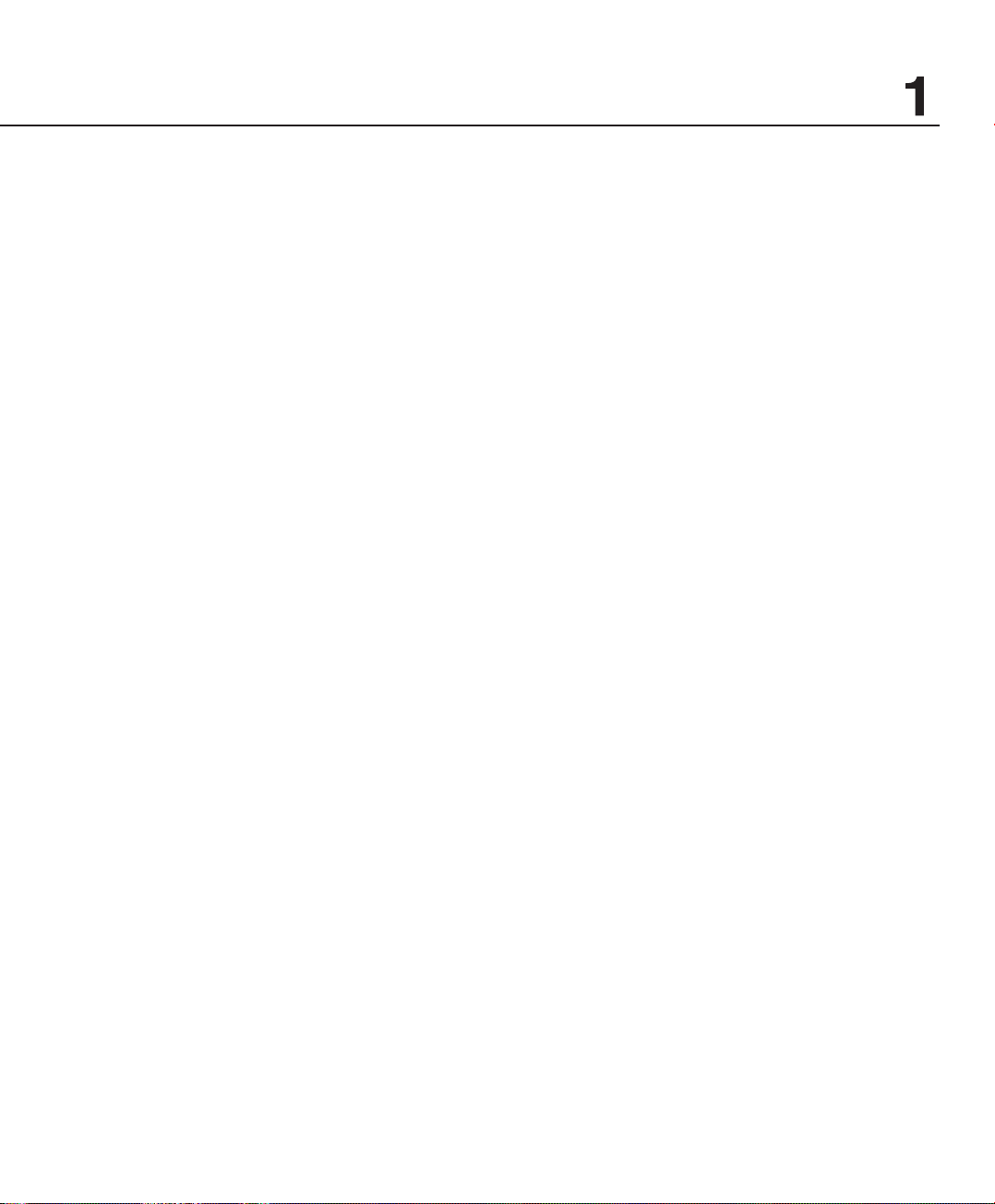
第一章:認識您的電腦
電池
詳細的電池使用及保養資訊,請參考5-2電池系統的說明。
‧請務必將廢電池回收,請依照您所在地區有關廢棄電子產品
的處理方式妥善處置。
‧請勿將電池存放在靠近火源處或是丟入燃燒的火堆中,有可
能造成爆炸的意外。
‧請勿嘗試拆解或重組電池,並小心勿將電池短路等。
‧室溫(20~30度)為電池最適宜之工作溫度,溫度過高或過低
的操作環境將降低電池的使用時間。
硬碟
‧盡量在穩定的狀況下使用,避免容易晃動的地點操作電腦。
‧硬碟最脆弱的時候是在開機及關機的時候。開機時,硬碟啟
動馬達的轉速還未趨於穩定,若此時產生震動,則容易造成
壞軌﹔而關機時,則是因為硬碟軸承未完全靜止,如任意搬
動, 此 時 也 很 容易造成硬碟的傷 害 。 故 建議關機後等待約
三十秒左右後再移動電腦。
光碟機
‧使用光碟機清潔片,定期清潔雷射讀取頭。
‧請雙手並用將光碟片置入光碟機中,一隻手托住光碟機托盤
另一隻手將光碟片確實固定,可避免光碟機托盤變形。
散熱
筆記型 電 腦 的 散 熱 相 當 重要,請勿堵住通風散熱孔。 不
可以放在柔軟的物品上,如雙腿、床上、沙發上,有可能會堵
住散熱孔,一段時間過後,更可能會感到燙手,甚至當機。所
以在日常使用中稍加注意避免以上情形發生就可以解決此一問
題。
21
Page 22
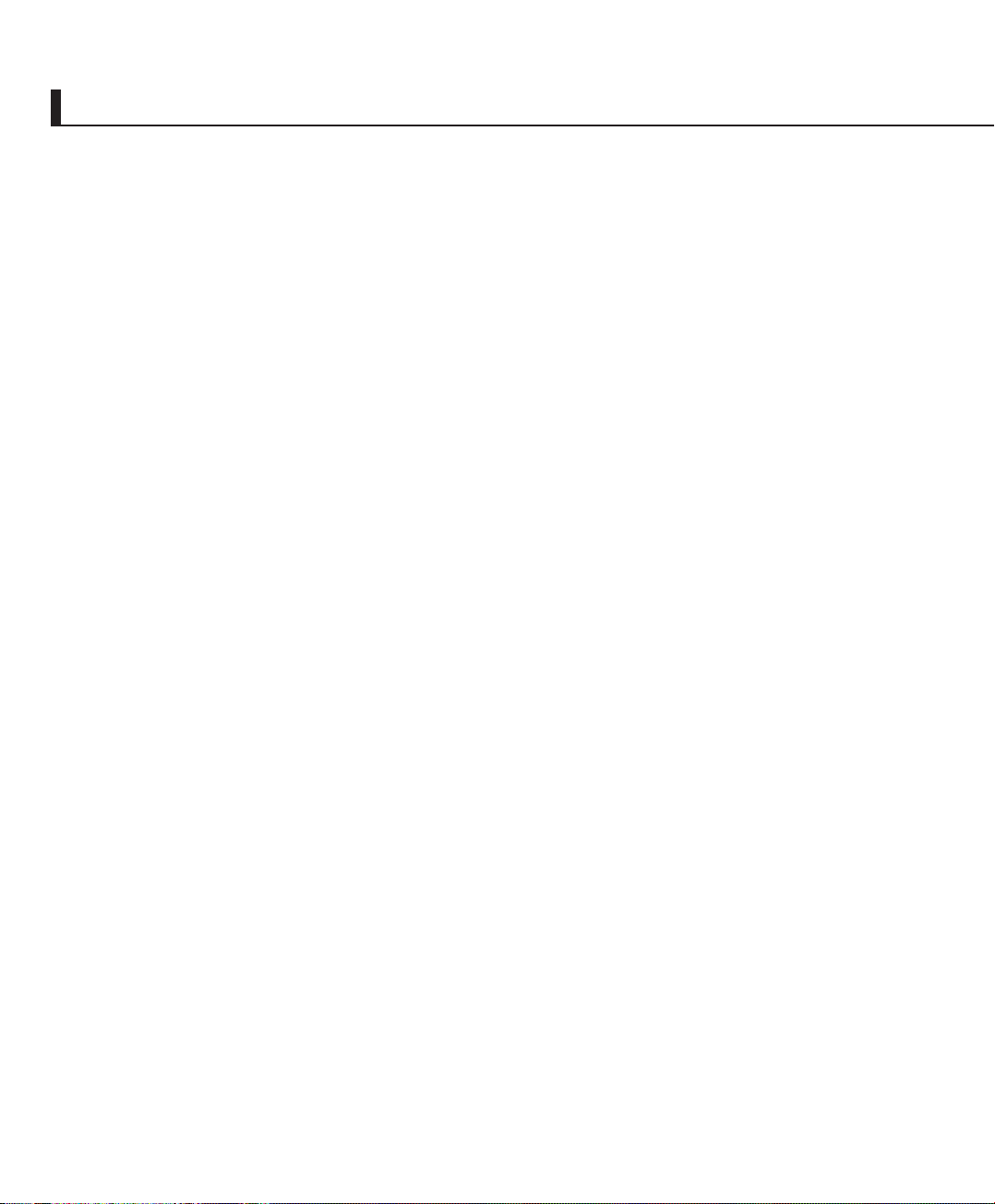
1-3◇日常維護保養
鍵盤
鍵盤是筆記型電腦使用者最常接觸的部分,長時間下來鍵
盤間都會容易累積灰塵,可用小毛刷來清潔縫隙,或是使用一
般在清潔照相機鏡頭的高壓噴氣罐,將灰塵吹出,或使用掌上
型吸塵器來清除鍵盤上的灰塵和碎屑。至於鍵盤表面的清潔則
可在軟布上沾上少許之清潔劑,在關機的情況下再輕輕擦拭鍵
盤表面。
鍵盤進水是最容易發生的事情,鍵盤進水之後,由於鍵盤
是無源鍵盤(不需要電源供應),不會引起電路部分的直接損
壞,但容易引起鍵盤內部的印刷電路變質失去導電作用從而使
鍵盤失靈報廢,所以在日常使用的時候一定要注意防止此類情
況發生。若真的進水,鍵盤失靈,請與授權經銷商聯絡。
觸控板保養
‧使用觸控板請保持雙手清潔及乾燥,以免發生游標亂跑之現
象。
‧如弄髒表面時,可使用乾布微沾水輕輕擦拭表面即可,請勿
使用粗糙的菜瓜布等物品擦拭表面。
‧觸控板是採靜電感應,請勿使用尖銳物品在觸控板上書寫,
亦不需重壓使用以免造成損壞。
22
其他元件保養
清潔保養前請務必依照下列步驟保養您的筆記型電腦以及
相關周邊。
步驟一:關閉電源並移除外接電源線,拆除內接電池及所有的
外接設備連接線。
步驟二:用小吸塵器將連接頭、鍵盤縫隙等部位之灰塵吸除。
步驟三:用乾布略為沾濕再輕輕擦拭機殼表面,請注意千萬不
要將任何清潔劑滴入機器內部 , 以 避 免 電 路 短 路 燒
毀。
步驟四:等待筆記型電腦完全乾透才能開啟電源。
Page 23
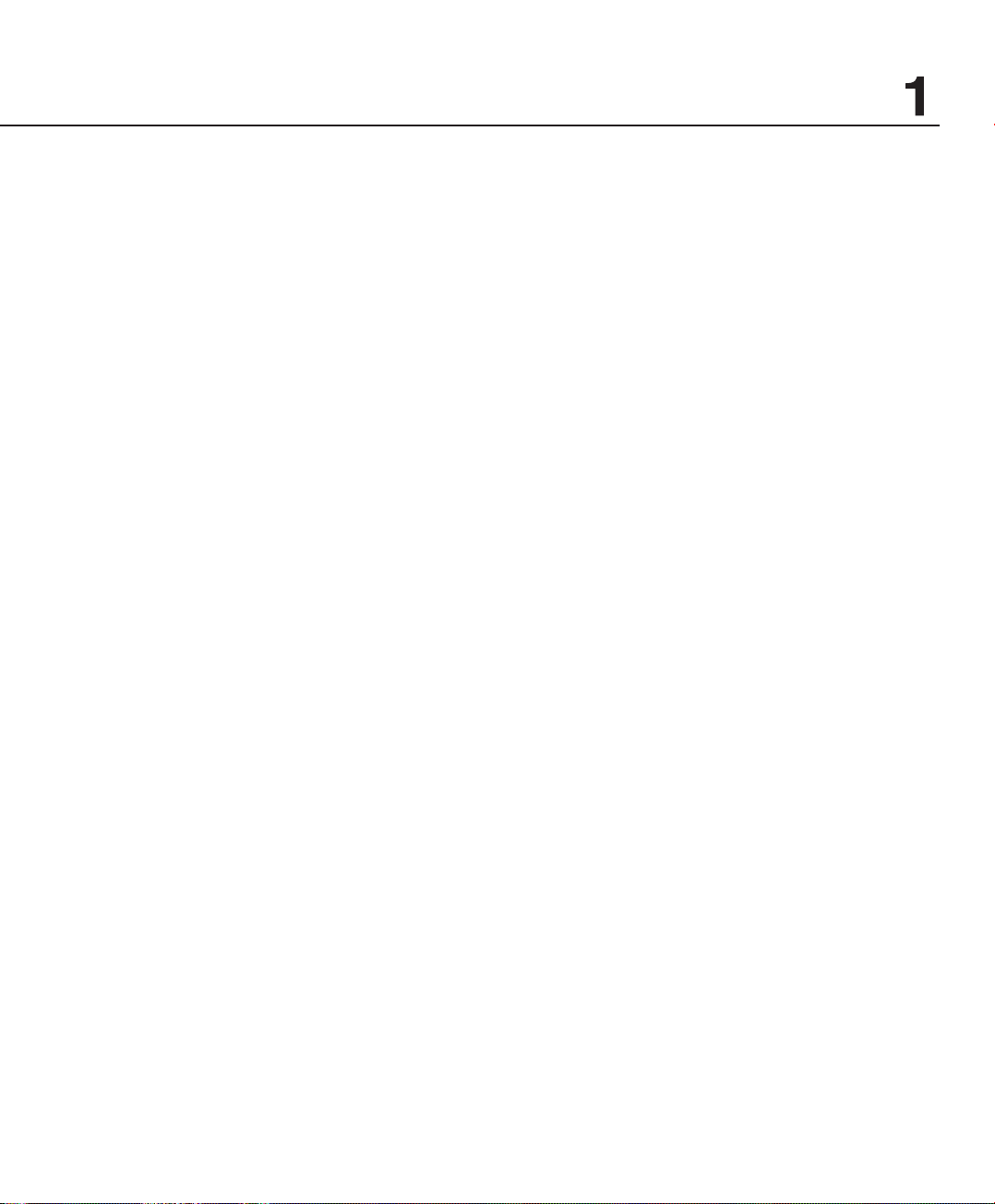
第一章:認識您的電腦
進水處理
‧千萬不可貿然開機,否則會讓筆記型電腦的損害更加嚴重。
‧立刻拆下筆記型電腦的電源線及電池,如有外接或抽換式的
模組零件(如光碟機,軟碟機,擴充記憶體)一併取下。
‧將筆記型電腦機體內的污水盡量倒光,找一條柔軟的溼紙巾
或軟布將污泥輕輕拭去,並盡量避免磨損表面。
‧再用電扇將機體及零件吹乾,並在第一時間內送到服務站由
受過訓練的專業工程師處理,這樣才能將損害減低到最低程
度。
‧請勿使用「吹風機」,以免因高溫造成機構變型。
‧特別提醒,如果筆記型電腦揹袋已經遭到污水浸泡受損,請
勿將之用來裝置送修的筆記型電腦,以免造成二次損害。
其他建議事項
‧若您的筆記型電腦螢幕為左右兩邊式之卡榫設計,建議您,
開啟時兩側施力一致,可避免卡榫因施力不均而斷裂。
‧當您將筆記型電腦收到您的揹包時,記得繫上內部的扣帶,
以避免不經意的開啟而導致您的筆記型電腦掉落而破損。
‧勿將筆記型電腦長時間曝曬在過熱的環境中,如車廂內,以
避免電子零件提早老化。
‧定期備份硬碟內的重要資料,可降低因硬碟損壞所造成之不
便與傷害。
‧定期更新主機之韌體及驅動程式,保持您的筆記型電腦獲得
最佳的相容性與穩定性。
23
Page 24
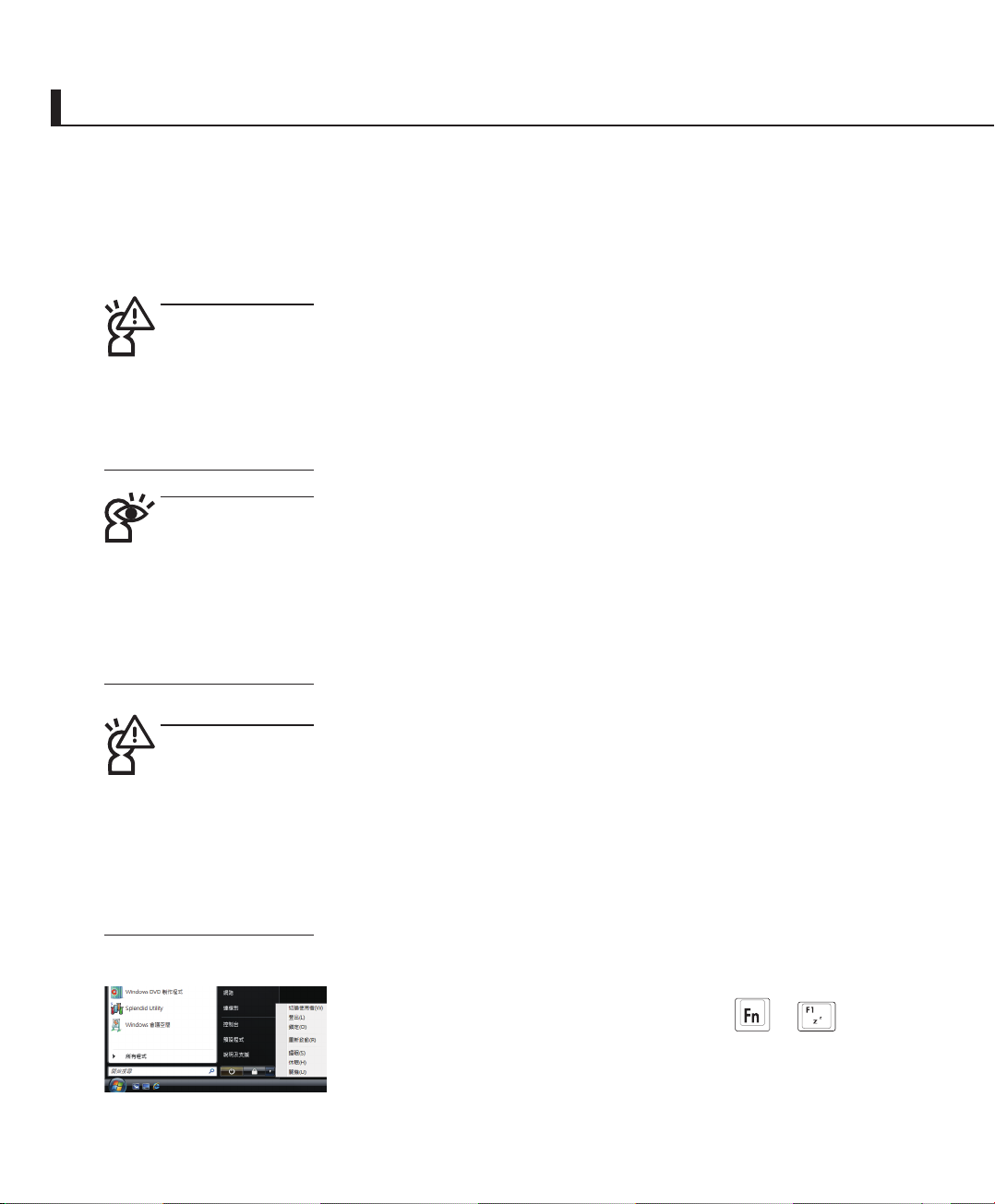
1-4◇外出使用
假如您開 車帶著 筆記
型電腦外 出時, 請勿
將筆記型 電腦放 在晒
得到 太 陽 的 車 內。有必要 將
筆記 型 電 腦 留 在車上時, 也
請將 之 放 在 行 李箱內較陰 涼
的角落。
請勿在硬 碟機( 或是
光碟機、 軟碟機 等)
尚 在 運 轉 時 移 動 筆
記型 電 腦 , 要 帶著筆記型 電
腦在 家 或 是 辦 公室走動的 時
候, 筆 記 型 電 腦必須是在 睡
眠或是休眠(Hibernation)的
狀態。
進入休眠 模式的 狀態
之後,數 據機電 話訊
號會斷線 ,假如 您正
在使用網路(LA N),重新開機
之後 若 未 再 重 新連結網路 ,
O u t l o o k 等 網 路通訊應用程
式可 能 會 當 機 。正確的動 作
是, 請 您 將 網 路應用程式 關
閉之後再進入休眠模式。
1-4 外出使用
移動筆記型電腦之前請務必將電源關閉,並拔除所有的連
接線,避免接頭損壞。假如您欲攜帶筆記型電腦外出使用時,
請遵循以下各項準備步驟並詳細檢查注意事項。
外出使用注意事項
步驟一:確定所有備份電池的電力都已充飽,您可以在作業系
統下察看電池電量顯示。
步驟二:關閉筆記型電腦電源開關。
步驟三:將液晶顯示螢幕上蓋關上。
步驟四:拔掉交流電源線。
步驟五:拔掉所有連接線。
步驟六:將筆記型電腦放入專用揹袋內以避免灰塵污染及碰撞
情形發生,並注意不要在筆記型電腦專用揹袋內放置
過多物品,以避免壓壞液晶顯示器玻璃。
步驟七: 檢查是否帶了「備用電 池 」 、 「 變 壓 器 」 、 「電 源
線」、「使用手冊」、「保證卡」等,並且不要忘記
您的開機密碼及硬碟機密碼。
假如您需要帶著筆記型電腦離開座位去開會,而又不想關
閉目前的作業狀態(正在使用簡報軟體等),您可以設定筆記
型電腦進入「休眠模式」的狀態,電腦將儲存目前的工作狀態
並關機,當您到達會議室時再將筆記型電腦開關打開,筆記型
電腦就會回到先前的工作狀態(原先編輯的簡報),您也可以
繼續先前的作業或是馬上進行簡報。
如何進入暫停模式
您可以按下「開始」功能表,接著將游標指向電源按鈕右
側的箭頭,出現如左圖的選單,請選擇「休眠(H)」項目,此
24
時系統可以立即進入「休眠模式」,或是按下 + 按
鍵,同樣也可以立即進入「休眠模式」。
Page 25
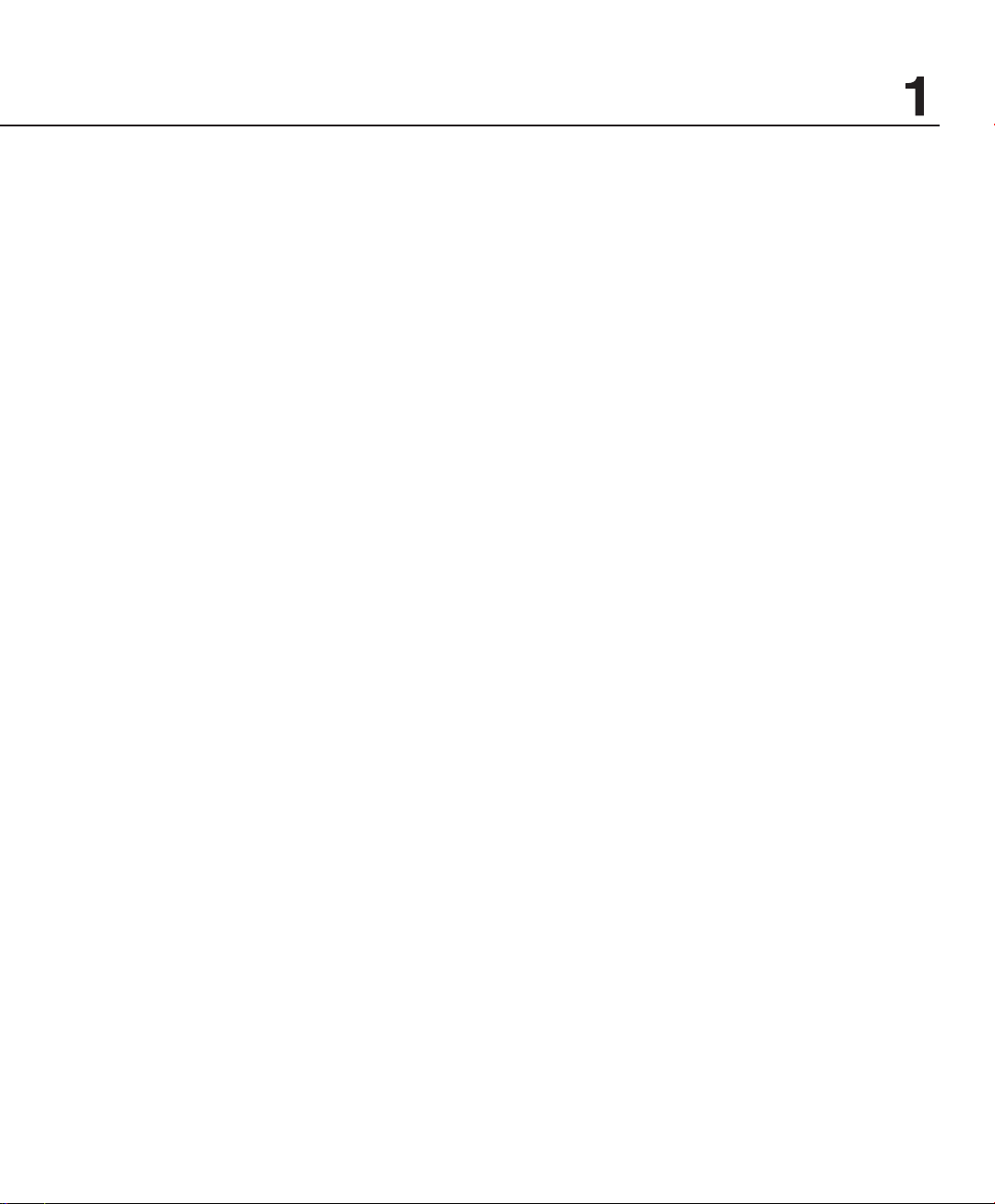
第一章:認識您的電腦
出國商務旅行前的準備
假如您經常需要帶著筆記型電腦出差到國外,首先必須注
意以下幾件事:
1. 請在筆記型電腦揹袋內名片夾放置名片等識別資訊,用英
文標明下榻旅館地址電話等(最好是多國語文),以便拾
獲者歸還。並請在硬碟中暗藏一份個人基本資料文字檔,
以證明自己為該筆記型電腦的主人。
2. 您可以設定系統開機密碼,硬碟機密碼,螢幕保護程式密
碼等等,避免遭人窺視或竊取機密資料。
3. 請確認欲前往國家當地使用的電壓規格,本產品所附變壓
器本身為國際通用,因此不須更換,但是由於各國電壓不
同,電源插頭設計不同的關係,請於當地電腦販售店選購
適合的電源線。
4. 假如您欲攜帶數據機出國使用,或是您的筆記型電腦具備
數據機功能,請務必事先查明該數據機是否適用該國之電
信相關規格,譬如電話線接頭形式是否符合等等,否則不
可以在當地使用。
5. 通關時請隨身帶著筆記型電腦上飛機或是輪船,勿將未經
過完整包裝(經過廠商測試合格通過的防碰撞包裝)的筆
記型電腦置放在行李箱中托運,在行李托運過程中可能會
發生對筆記型電腦造成損害的搖晃及碰撞,皆可能造成筆
記型電腦內部元件的損毀。
6. 請攜帶購買證明以備海關檢查。
7. 請勿在筆記型電腦內安裝非法軟體或是存放色情圖檔,以
避免觸犯旅遊當地的法律,避免牢獄之災。
25
Page 26
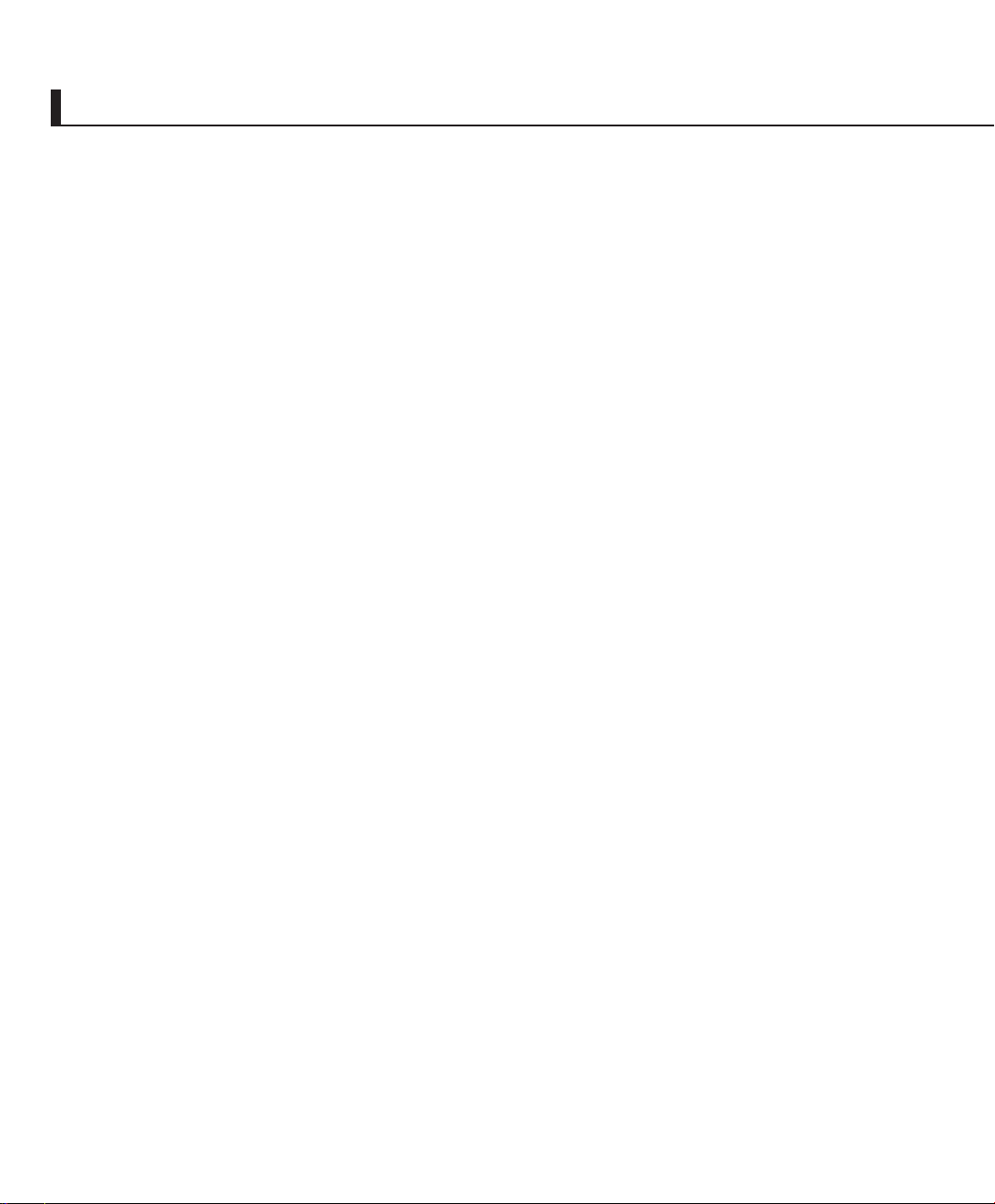
1-5◇個人資料備份
1-5 個人資料備份
本電腦在出貨時皆經過層層嚴格的測試,在正常的環境使
用下,可以幫助您更有效率的完成工作以及休閒娛樂的享受。
但是,您的個人資料仍有可能因為以下原因而造成資料遺失,
譬如:意外刪除或覆蓋檔案、硬碟機損壞、電腦病毒破壞、天
然災害、電腦遭竊致寶貴資料遺失等等。因此,建議您平時作
好資料備份的工作,可以將損失降低到最低點。以下提供您幾
個方便好用的備份方法:
善用軟體工具
一、以適當的比例將硬碟予以切割
硬碟資 料 發 生 問 題 主 要 可以區分成兩種狀況,第一種 為
硬碟硬體本身的故障,此類問題的預防方式只能依賴平時的備
份動作﹔第二種為作業系統損毀造成無法正常開機,針對此情
況,如果我們在安裝作業系統之前,就已經將硬碟以適當的比
例進行切割,且將重要的資料都已經備份在不同於儲存作業系
統的分割區中,這時我們就可以大膽的以其他方式或工具來設
法挽救作業系統甚至於重新安裝作業系統,而比較不用害怕硬
碟中辛苦建立的資料受到損害。一般而言,建議將硬碟以6:
4的 比 例 將存放作業系 統 以 及存放其他資 料 的 分割區予以分
割。(作業系統6,其他資料4)
倘若作業系統已經安裝在整顆硬碟中,也就是硬碟中只有
一個分割區,而想要事後加入一個分割區來作應用,則可以透
過支援Windows的硬碟切割軟體,如使用Partition Magic。
26
二、有系統的將硬碟中的資料分類儲存
為了更有效率的備份,建議平時在存放資料時,就該妥善
的分類。一般說來,需要備份的資料可分為下列幾種:
A. 各種文件檔案,如:Office文件、圖片、MP3等。
B. 郵件備份資料,如:寄件備份、通訊錄等。
C. 瀏覽器網站連結資料,如Explorer中的我的最愛。
Page 27

第一章:認識您的電腦
儘可能的將以上三類資料存放在邏輯 磁碟D的某一個資料
夾中。這樣做的好處是,當要執行資料備份作業時,只要固定
將該資料夾複製到其他儲存媒體中,比較不容易發生遺漏的情
況,且大大的簡化備份的複雜度。
選擇適當的資料備份裝置
管理好重要資料的儲存位置之後,必須選擇一個適當的資
料備份裝置來存放備份的資料。
一、USB硬碟外接盒
以目前而言,U S B硬碟外接盒的方便性是最佳的,傳輸速
率高且支援隨插即用功能。可在開機狀態下於視窗右下角工作
列上「安全地移除硬體」外接裝置的方式,抽取您的外接式硬
碟機,隨時存取您的資料,U S B也是目前幾乎所有筆記型電腦
皆內建的標準連接埠。廠商更提供2.5”及3.5”硬碟外接盒:
A. 2.5”硬碟外接盒:提供體積小而輕便的攜帶性,但2.5”硬
碟的價格相對較高。
B. 3.5”硬碟外接盒:提供相同容量下,較低的產品價格,但
大體積與攜帶不便是3.5”硬碟的缺點。
二、Ai-Flash碩碩碟
Ai-F l as h碩碩碟選購配件,為U SB介面的快閃記憶體儲存
裝置。不僅可以當作軟碟機、硬碟機使用,且體積倍加輕巧而
容量大增,成為最輕巧方便的檔案傳輸及儲存裝置,碩碩碟的
檔案加密功能,讓您的機密檔案獲得最嚴密的保護。碩碩碟於
Windows Vis ta作業系統下不需安裝驅動程式,一旦置入USB插
槽,電腦即可自動辨識Ai-Flash碩碩碟的存在,使用方式如同一
台軟碟機,使用者不需要再另外安裝驅動程式(Wi n dows 98除
外),即可以在不同的作業系統中使用。
三、外接式光碟燒錄機
如同硬碟外接盒一樣,光碟燒錄機也有U SB、E-S A T A等不
同介面的外接式光碟燒錄機。
27
Page 28

1-5◇個人資料備份
連接線資料傳輸方式
USB 資料傳輸線選購配件,具備隨插即用的便利特性,讓
您輕鬆的將筆記型電腦的資料備份在您的桌上型電腦或第二台
筆記型電腦上。
在介紹了眾多的資料備份方式後,仍要提醒您,養成定時
備份的習慣仍是最佳保全資料的方法,多一分的預防就少一分
的危險,只要培養正確的資料安全觀念並選擇最適合的備份工
具,就可以避免辛苦建立的資料損毀的情況發生。
28
Page 29

第一章:認識您的電腦
1-6 安全防護功能
本產品的安全防護功能有以下幾種,說明如下;
硬體防護
本產品具備一個防盜鎖槽,您可以自行選購防盜鎖將筆記型電腦
鎖在固定之地點,防止他人竊取。
設定BIOS密碼
使用者可以在 BIOS 內設定管理者密碼,使用者密碼,及硬碟密
碼,用以保護系統及資料的安全。設定方式說明如下:
一、設定管理者密碼
1. 開機後按 F2 進入 BIOS 後選擇 Security 選單,並選擇 Change
Supervisor Password。
Security
Security Settings
Supervisor Password :Not Installed
User Password :Not Installed
Change Supervisor Password
Change User Password
▲
Hard Disk Security Setting
▲
I/O Interface Security
▲
Trusted Computing
▲
Intel TXT(LT)Conguration
v02.59 (C) Copyright 1985-2005, American Megatrends, Inc.
BIOS Setup Utility
Select Menu
Install or Change the
password.
←→ Select Menu
↑↓ Select Item
Enter Change
F1 General Help
F9 Load Defaults
F10 Save and Exit
ESC Exit
2. 出現 Enter New Password 畫面時輸入密碼。
3. 接著出現
4. 出現
Confirm New Password 畫面時再次輸入密碼。
Password Installed 畫面時按下 <Enter> 鍵即設定完成。
二、設定使用者密碼
1. 進入 BI O S 後選擇 S e c u r i t y 選單,並選擇 C h a n g e U s e r
Password。
29
Page 30

1-6◇安全防護功能
Security
Security Settings
Supervisor Password :Installed
User Password :Not Installed
Change Supervisor Password
Change User Password
▲
Hard Disk Security Setting
▲
I/O Interface Security
▲
Trusted Computing
▲
Intel TXT(LT)Conguration
v02.59 (C) Copyright 1985-2005, American Megatrends, Inc.
2. 出現
3. 接著出現
4. 出現
Enter New Password 畫面時輸入密碼。
Confirm New Password 畫面時再次輸入密碼。
Password Installed 畫面時按下 <Enter> 鍵即設定完成。
BIOS Setup Utility
Select Menu
Install or Change the
password.
←→ Select Menu
↑↓ Select Item
Enter Change
F1 General Help
F9 Load Defaults
F10 Save and Exit
ESC Exit
三、設定硬碟密碼
1. 進入 BIOS 後選擇 Security 選單,並選擇 Hard Disk Security
Setting 進入次選單,接著選擇 Change HDD Master Password。
Security
Security Settings
Change Supervisor Password
User Acccess Level [Full Access]
Change Supervisor Password
Change User Password
▲
Hard Disk Security Setting
▲
I/O Interface Security
▲
Trusted Computing
▲
Intel TXT(LT)Conguration
v02.59 (C) Copyright 1985-2005, American Megatrends, Inc.
BIOS Setup Utility
Select Menu
Install or Change the
password.
←→ Select Menu
↑↓ Select Item
Enter Change
F1 General Help
F9 Load Defaults
F10 Save and Exit
ESC Exit
30
2. 出現 Enter New Password 畫面時輸入密碼。
3. 接著出現
4. 出現
Confirm New Password 畫面時再次輸入密碼。
Password Installed 畫面時按下 <Enter> 鍵即設定完成。
若您設定了以上三種密碼,系統在開機時,會先詢問硬碟密碼,
隨即詢問系統密碼(三組密碼可以設定為不同號碼)。如此一來,當
您的電腦或硬碟不小心被他人盜用時,對方若無密碼則無法開機,如
此將可確保您的資料安全。
Page 31

T P M 安 全 防 護 功
能 之 預 設 值 為 關
閉 [ D i s a b l e d ], 欲 使用 此
一 功 能 , 請 在 一 開 機 時 按
<F 2> 進入B I O S 設定程 式,
在「 S e c u r i t y」 選單下, 將
「T r u s t ed C o m p u tin g/T PM
Secu rit y」功能設定為[Yes],
即可開啟此一功能。
▲ 具 備 T P M 安 全 晶 片 的
機 型 , 可 以 在 控 制 台
看到Infineon Security
Platform程式。
第一章:認識您的電腦
TPM安全防護(選購)
本產品具備TPM安全晶片(Trusted Platform Module;TPM
可信任安全平台模組),由HP、I BM、Intel、Micros oft等廠商
所組成的信任運算平台聯盟(T C G)所推廣,這是一種電腦身
分辨識的裝置,包含硬體(本產品配備TP M安全晶片)及軟體
(本產品配備Infineon Security Platform工具)。
InfineonSecurityPlatform簡介
Infineon Security Platform軟體是一整套工具,提供建立數
位憑證並管理這些憑證、對檔案和文件夾加密、配置電子郵件
客戶端程式發送以數位形式簽章和加密的電子郵件等等。
從「 開 始」 → 「所 有 程 式 」 → 「I n f i n e o n S e c u r i t y
PlatformSolution」→「Manage Security platform」即可開啟此
一功能。您也可以透過Windows桌面右下角的工作列上的TPM圖
示開啟相關功能。
開始使用
首先要執行「Security Platform初始化」,完成之後再進行
「Security Platform 使用者初始化」。
從Wi n d ows桌面右下角的工作列上TP M圖示,點選右鍵,
選擇「Security Platform 初始化」,將出現「Infineon Security
Platform 初始化精靈」視窗,依據畫面指示即可完成「Security
Platform初始化」。請參考「如何執行 Security Platform 初始
化」的詳細說明。
31
Page 32

1-6◇安全防護功能
完成「Security Platform初始化」之後,請依照畫面指示繼
續完成「Infineon Security Platform 使用者初始化」。
完成以上初始化動作之後,您可以開啟「Infineon Security
Platfor m 設定工具」進行使用者設定、備份、移植、密碼重設
等等。在此設定中,擁有者建立一個緊急回復存檔文件,用於
在電腦上回復 Infineon Security Platform 的設定,此過程對於防
止由於電腦故障造成的資料遺失是非常重要的。
32
▲Infineon Security Platform 設定工具
當您完成初始化並重新開機之後,將滑鼠移到工作列上的
TPM圖示即會出現如下圖左的訊息,表示Security Platform可以
正常使用。您可以點選「如何使用Security Platform功能」以瞭
解各項功能的詳細使用方法。
Page 33

第二章
開始使用
2-1 安裝電池
2-2 連接變壓器
2-3 開啟電源
2-4 安裝作業系統
2-5 系統還原光碟
2-6 LED指示燈
Page 34

2-1◇安裝電池
1
2
3
當筆記型電腦連接變壓
器的同時,會對放在筆
記型 電 腦 裡 的 電池充電。 一
但充 電 完 成 , 變壓器即不 會
再繼續充電
使用充電 電池時 ,請
注意 以下幾 點:1) 不
可任意拆開電池重組;2)不可
與金 屬 或 導 電 物品接觸, 避
免接點短路;3)避免淋雨或是
浸在水裡;4)請勿放置於孩童
拿得到的地方。
2-1 安裝電池
使用筆記型電腦之前我們必須供給它電源。本產品的電源
供應方式有兩種:連接變壓器及電池供應兩種,後者為方便您
外出不易取得交流電源時使用,一般在家或辦公室使用則請儘
量連接變壓器使用。
本產品附有一個充電電池模組,電池採模組式設計。當您
打開產品包裝時,電池模組並未安裝在筆記型電腦主機內,而
是置於附件盒內,請依照下列步驟將電池插入插槽中:
步驟一:筆記型電腦底部朝上置放桌面(請注意勿放置在粗糙
的桌面,以避免刮傷機殼表面)。先將電池模組開關
扳至解除鎖定位置。(如圖1)
步驟二:將電池模組連接器對準插槽,依圖示2號箭頭方向輕輕
放入。
步驟三:電池模組開關會自動彈回鎖定位置(如圖3),電池即
牢牢固定住。
在筆記型 電腦開 啟時
請勿試圖 取出電 池套
件, 這 麼 做 可 能造成工作 資
料的遺失。
34
Page 35

當筆記型 電腦連 接電
1
3
2
池(且未 連接變 壓器
),開啟電源時,電源指示燈
就會 亮 燈 , 關 機或是進入 休
眠(Hibernation)狀態,指示
燈就 會 熄 滅 。 請勿在電源 指
示燈 亮 起 狀 態 下移除電池 ,
否則 將 造 成 工 作中資料的 流
失。
第二章:開始使用
卸下電池模組
欲更換另一顆電池模組使用時,請依照下列步驟將電池模
組取出:
步驟一:關機,並移除所有連接線。筆記型電腦底部朝上置放
桌面(請注意勿放置在粗糙的桌面,以避免刮傷機殼
表面)。將電池模組開關扳至解除鎖定。(如圖1)
步驟二:依圖示2號箭頭方向將電池向外拉出,即可取出模組。
35
Page 36

2-2◇連接變壓器
DTV/CATV
HDMI
1
2
3
2-2 連接變壓器
本變壓器 為本筆 記型
電腦專用 ,請勿 將之
使用 在 其 它 用 途,其它變 壓
器外 型 雖 然 可 能與本變壓 器
相似 , 但 不 是 專為本款筆 記
型電 腦 所 設 計 ,請勿將其 使
用在 本 產 品 上 ,以避免造 成
筆記型電腦的故障。
請注意未 連接筆 記型
電腦時請 不要先 將插
頭插 到 插 座 上 ,以免造成 危
險。
本產品所附的變壓器是國際通用的變壓器,電源輸入電壓
的範圍由100V∼240V都可以使用。但是由於各國電壓不同,電
源插頭設計不同的關係,假如您將在其它國家使用本筆記型電
腦,請於當地電腦販售店選購適合的電源線或轉接頭。
以下是正確連接變壓器的步驟:
步驟一:取出變壓器及電源線,將變壓器與交流電源插頭的電
源線連接起來。
步驟二:將變壓器上的直流電源插頭接到筆記型電腦的直流電
源插孔上。
步驟三:將交流電源插頭接到插座上。
36
Page 37

2-3 開啟電源
第二章:開始使用
為了保護硬碟機,在關
閉筆記型電腦後至少等
5秒再開機。
開啟上蓋方式如下圖,左手扶住機身,右手由下向上打開
液晶顯示螢幕。調整液晶顯示螢幕時,請務必使用雙手平均施
力。按下鍵盤上方的電源開關即可開機,欲關閉電腦電源也只
要按下電源開關超過兩秒即可關閉。
一、打開液晶顯示螢幕
二、調整液晶顯示螢幕
絕對不要 在硬碟 機、
光碟機或 是軟碟 機尚
在存 取 動 作 中 移除筆記型 電
腦電 源 , 如 此 一來可能會 損
失寶 貴 資 料 , 甚至造成磁 碟
機損 毀 。 作 業 系統運作中 也
請遵 照 作 業 系 統關機程序 關
機。
三、按下電源開關
37
Page 38

2-3◇開啟電源
開機自動測試
當您開啟筆記型電腦電源時,電腦螢幕首先會進行一連串
由軟體控制的系統診斷測試,一般稱之為POST(Power On Self
Test;開機自動測試)。按下鍵盤上的 <T a b> 鍵,您可以在螢
幕上看到測試出來的結果:CP U型號、B I O S版本、硬碟機、光
碟機、記憶體測試等等,每一次電腦開機時都會事先執行P O S T
測試。POST偵測完畢,隨即進入您安裝的作業系統。
PO S T記錄硬體的基本資訊可以經由B I O S(B a si c I np u t/
Ou tput System;基本輸出入系統)系統設定,假如您的硬體設
備與原先記錄的資訊有所改變,P OS T會在螢幕上顯示警告訊
息,並指示您進入B I O S軟體進行更改設定,或是您希望更改某
些硬體設定,即可在一開始按下 <F2> 鍵即可進入BIOS設定。
由於本產品配備的硬碟機具備S.M.A.R.T.技術
和報告技術)
現錯誤狀況時,將會顯示警示訊息,請在開機進入作業系統之
後, 馬 上 進行備份工作 將 重 要資料複製到 擴 充 硬碟或是磁片
中,並執行 Windo w s 磁碟檢
查程式。
要執行 Window s 的磁碟
檢 查 程式 :( 1 ) 在 「 我 的 電
腦」 中的 任 一 硬 碟機 圖 示 按
一下滑鼠右鍵→(2) 選擇「內
容」→(3) 按一下「工具」標
籤→(4) 按一下「立即檢查」
→(5) 選擇「自動修正檔案系
統錯誤」及「掃瞄和嘗試恢復
損毀的磁區」→ (6) 按一下
「開始」。
,在P O ST測試時倘若硬碟機的自我監測分析發
(自我監控
在執行軟體磁碟檢查公用
程式後,啟動期間如果仍
發出警告,您應攜帶筆記型電腦
至授權維修中心去修護。繼續使
用可能造成資料遺失。
38
假如您的筆記型電腦並未安裝作業系統,也沒有在光碟機
中放入開機光碟片,P O S T偵測完畢之後將會出現以下文字說明
「Operating system not found」,告訴您已經正確偵測到硬碟,
但是在硬碟機、光碟機上找不到可開機的作業系統,此時您可
以開始準備安裝作業系統。
Page 39

假如您的作業系統當機
完 全 不 動 作 , 欲 將 電
腦系 統 關 閉 , 請按住電源 開
關超 過 四 秒 , 就可以強制 關
機。 一 般 正 常 狀況下,按 住
電源 開 關 超 過 兩秒,即可 關
機。
當 資 料 正 寫 入 磁 碟
時,請勿 使用緊 急關
機; 這 麼 做 可 能造成資料 遺
失或損壞。
第二章:開始使用
2-4 安裝作業系統
如果您購買的產品為預裝作業系統的型號,則筆記型電腦
已經安裝好作業系統及各項驅動程式,並附驅動及應用程式光
碟,以及系統回復光碟,倘若缺少任一配件請洽詢購買的經銷
商。如果您購買的產品為非預裝作業系統的型號,則不會安裝
作業系統,也不會附帶系統回復光碟。您需要自行安裝作業系
統時,請參考各該作業系統軟體廠商之使用手冊安裝好作業系
統,再用本產品所附的驅動及應用程式光碟來安裝驅動程式。
驅動及公用程式光碟包含本筆記型電腦各項周邊的驅動程
式,及相關的公用程式(例如防毒軟體,系統監測軟體等),
並不包含預先安裝的作業系統。
2-5 系統回復光碟
假如您的作業系統損壞,或是希望恢復到本產品預先安裝
的作業系統時,本產品附有一套系統回復光碟(R e cover y C D/
DVD),可以幫助您輕鬆恢復到系統最原始的狀態。
若您欲使用硬碟隱藏分
割 區 來 回 復 系 統 , 請
在電腦開機出現A S U S L O G O
時, 按下F9 鍵,接下 來 的操
作方式與RecoveryCD操作步
驟的 步 驟 三 至 步驟六完全 相
同。
請勿在回 復程序 中將
光碟取出 ,此舉 將中
斷回 復 程 序 , 並造成無法 使
用的硬碟分割區。
Windows®Vista™ 系統復原方式
請參考以下的說明,使用產品所附的Recovery CD或直接利
用硬碟隱藏分割區來重新安裝作業系統到您的電腦中。在使用
回復功能前,請先設法將您硬碟中的資料備份到其他儲存媒體
(碩碩碟或網路硬碟)上,並記錄相關的設定資料(網路設定
等)。詳細操作步驟如下:
步驟一:電腦開機出現 ASUS LOGO 時,請按 <ESC> 鍵。
步驟二: 當出現選擇開機清單畫面時,請將Recovery CD放入光
碟機內,並選擇由光碟開機,然後按下<Enter> 鍵。
步驟三: 電腦重新啟動後,螢幕將出現如下圖的AS U S P r eload
畫面,請按 Next 鍵繼續。
39
Page 40

2-5◇系統回復光碟
本產品硬 碟內隱 藏的
磁碟分割 區中載 有系
統還 原 之 重 要 備份資料, 請
使用 者 特 別 小 心注意,請 勿
刪除 此 一 重 要 資料,謝謝 您
的合作!
步驟四: 接著螢幕將出現如下圖的三個選項,選擇您希望的復
原方式後,按 Next 鍵繼續。
三個選項說明如下:
1. Recover Windows to first partition only:
假如您的硬碟已用磁碟分割程式規劃為兩個分割區以上,並
有重要資料檔案備份在其它分割區,建議您選擇此項目,此
項目會將 Windows 復原到硬碟第一個分割區。
2. Recover Windows to entire HD:
40
本 項 目將會復原整顆硬 碟 成 為 單一分割區,包含中 文 版 的
Windows Vista,執行此項目將會覆蓋您硬碟內所有資料。
Page 41

第二章:開始使用
3. Recover Windows to entire HD with 2 partition:
本項目將會復原整顆硬碟成為出廠的設定狀態。硬碟分割為
兩個分割區,第一個分割區容量為硬碟容量的60%,中文版
的Windows Vista將復原到這個分割區中,第二個分割區容量
為硬碟容量的40%,此分割區將不包含任何資料,可提供您
日後資料備份使用。
步驟五: 當出現以下畫面時,若您確定要開始復原系統,請按
下 Finish 鍵,接著螢幕會顯示復原進度的百分比。
步驟六: 當出現以下畫面時,請按下 OK 鍵。
步驟七: 接著請您放入驅動程式光碟,並依照畫面指示安裝完
成,重新開機後進行 Windows Vista 基本設定即可。
41
Page 42

2-6◇LED指示燈
2-6 LED 指示燈
在筆記 型 電 腦 前 面 板 有 五個指示燈,鍵盤上方也有三 個
LED 指示燈,詳細說明如下:
硬碟/光碟存取指示燈:閃爍表示硬碟機/光碟機正在存
取資料中。
字母按鍵鎖指示燈:按下 鍵,亮燈表示目前為大寫
字母狀態。
42
無線網路指示燈僅配備
無線網路功能的機型有
作用。
數字按鍵鎖指示燈:按下 + 鍵,數字按鍵鎖指
示燈亮燈表示數字鍵盤開啟。
電源指示燈:電源開啟時亮燈,進入待命時閃爍,關機或
休眠時燈滅。
充電指示燈:充電狀態下亮燈,熄滅即表示充電完成。
無線網路指示燈(選購):內建無線網路的機種,可透過
無線網路開關(或是鍵盤上的<F n> + <F2>鍵)選擇開啟
無線網路功能,亮燈表示無線網路開啟。(視選購機型而
定)
藍牙指示燈(選購):內建藍牙功能的機種,可透過無線
網路開關(或是鍵盤上的<F n> + <F2>鍵)選擇開啟藍牙功
能,亮燈表示藍牙功能開啟。(視選購機型而定)
Page 43

第三章
操作方法
3-1 電腦基礎操作
3-2 液晶顯示螢幕及亮度調整
3-3 觸控板的使用
3-4 鍵盤的使用
3-5 光碟機的使用
3-6 EXPRESS卡的使用
3-7 讀卡機的使用
3-8 數據機與區域網路
3-9 無線網路
3-10 藍牙功能
Page 44

3-1◇電腦基礎操作
3-1 電腦基礎操作
本章內容為介紹筆記型電腦各部分元件之操作使用方法,
以發揮本產品優異性能,達到最高工作效率。
一般電腦的組成有五大部分,中央處理器(C P U)的核心
運算及控制系統、記憶體等儲存設備以及輸出/入設備等;前三
者位於主機內部我們不容易看到的地方;而輸出及輸入設備則
是我們與電腦溝通的橋樑。透過輸入設備我們可以將指令傳達
給電腦,以本產品來說就是鍵盤、觸控板、麥克風等等設備;
輸出設備則是電腦將其處理及運算的結果以人類可辨知的方式
顯現出來,以本產品來說就是液晶顯示螢幕、喇叭、外接的印
表機等等設備。以下我們將為您說明相關硬體設備基本功能,
及其一般操作設定之方法。
有關作 業 系 統 的 操 作 方 法,請參考作業系統的使用說 明
書或是作業系統內附的線上說明與支援。有關本產品所附的軟
體,請參考各軟體的使用說明書或是軟體內附的線上說明。
44
Page 45

液晶 顯示螢 幕L C D表
面是由玻 璃製作 的,
不小 心 將 電 腦 摔落地上或 是
撞到 其 他 堅 硬 物品可能會 造
成LCD破裂,請小心使用。
第三章:操作方法
3-2 液晶顯示螢幕及亮度調整
本產品配備彩色TFT(Thin-Film-Transistor)主動矩陣液晶
顯示螢幕,提供外接桌上型電腦顯示器之連接功能。
本產品支援螢幕直接顯示調整功能(On S creen D ispl a y;
OS D),您可以直接在畫面上看到螢幕亮度調整的幅度。欲更
改液晶顯示螢幕亮度及切換開關請參考以下組合鍵操作方式。
當您一段時間不使用電腦時,請將顯示畫面光源關掉(按
+ ),以延長螢幕背光光源元件之壽命。
組 合 鍵 功 能
+ 調暗液晶顯示螢幕亮度
+ 調亮液晶顯示螢幕亮度
+ 液晶顯示螢幕光源開關
+ 液晶顯示螢幕與外接顯示器切換
45
Page 46

3-3 ◇觸控板的使用
3-3 觸控板的使用
觸控板是目前筆記型電腦通用的指標工具,它的功能相當
於一般電腦的滑鼠。觸控板的原理是藉由感應手指觸摸板子的
壓力,以產生電壓來定位游標以及下達指令,幾乎不會有機械
故障情形發生,徹底改良以往軌跡球容易沾灰塵導致靈敏度欠
佳的缺點。
觸控板 之 工 作 區 域 可 以 感應手指移動,其下方有兩個 按
鍵,左邊按鍵相當於滑鼠的左鍵,一般用來點選視窗上的功能
鍵及執行程式;右邊按鍵相當於滑鼠的右鍵。
觸控板
卷頁功能區
右鍵
46
觸控板操作方式
指紋掃描器
左鍵
1. 移動游標:您可以用一隻手指的指腹輕輕觸摸板面,緩緩
移動手指即可移動視窗上的游標位置。
2. 執行:欲執行視窗某項功能時,手指略微抬起再輕觸一下
板子即 可 , 此 動 作 相 當 於按一下滑鼠左鍵;若欲直接 執
行某項程式時,將指標移至所要執行功能符號上方,再快
速連續輕觸兩下觸控板,此動作相當於一般滑鼠的雙按功
能。
▲單按功能
Page 47

您可以在驅動及公用程
式光碟內找到觸控板公
用程式,進一步安裝設定其
他特殊功能,譬如捲頁功能
等。
到Windows的控制台內之滑鼠
圖示也可以設定觸控板的一
些基本功能。
第三章:操作方法
▲雙按功能
3. 拖曳:將游標移到欲拖曳目標的上方,按住左鍵不放(可
用另一 隻 手 指 合 作 ) , 同時移動游標位置,移到適當 位
置,放掉左鍵,即可完成拖曳物件。同樣的,您也可以在
欲拖曳 物 件 上 方 輕 觸 兩 下觸控板後,且手指不離開觸 控
板,即可利用一隻手指的動作將物件直接移到目標位置。
▲拖曳功能
▲捲頁功能
47
Page 48

3-3 ◇觸控板的使用
觸控板保養重點
1. 請勿使用尖銳的物品在觸控板上書寫,可能會造成觸控板
的損傷。
2. 請避免沾染灰塵、油脂及液體。
3. 使用觸控板時請保持手指清潔乾燥。
4. 不要放置重物在觸控板以及兩個按鍵之上。
5. 本觸控板僅需輕微的觸動即可靈敏感應動作,用力敲擊並
不會使觸控板更靈敏順暢,請儘量避免。
48
Page 49

第三章:操作方法
3-4 鍵盤的使用
本產品配備之鍵盤為WindowsTM加強型鍵盤:除了具備一般
標準鍵盤的功能,同時具備了兩種WindowsTM特殊功能鍵,可以
幫助您操作WindowsTM更快速方便。
WindowsTM功能鍵
功能組合鍵的使用
鍵盤上有兩種專為Wi n dow sTM系列作業系統設計的鍵,在
WindowsTM中才有作用。
:按下此鍵可以打開WindowsTM的開始功能表。
:按下此鍵同於滑鼠或觸控板的右鍵功能,在Windows
業系統的每一個物件都有定義右鍵功能,將游標移到物件
圖示上方按下此鍵,將出現控制該物件的功能表。
鍵盤上使用彩色文字或圖像標示部分,是本筆記型電腦的
功能組合鍵,須同時按住左下角的 功能鍵才會發生作用。
1. + : 進入待命或是休眠模式。
2.
+ : 開啟內建無線網路功能(視選購機型而不
同)。
TM
作
49
Page 50

3-4 ◇鍵盤的使用
3. + :E-mail快捷鍵,開啟網際網路郵件程式。
功能組合鍵在鍵盤上的
位置可能有所異動,您
只要 對 照 鍵 盤 上印刷的小 圖
示( 譬 如 喇 叭 圖示代表音 量
調整 ) 指 示 , 亦可啟動相 同
功能。
要使用全部功能組合鍵
及 快 捷 鍵 功 能 , 您 的
電腦 必 須 安 裝 有「快速鍵 程
式」。
4.
5.
6.
7.
8.
+ :Internet快捷鍵,立刻開啟網際網路瀏覽器。
+ :調暗液晶顯示螢幕亮度。
+ :調亮液晶顯示螢幕亮度。
+ :液晶顯示螢幕背光光源開關。
+ :切換為液晶顯示螢幕顯示,外接顯示器或電
視。
9. + : 觸控板鎖定快捷鍵,可以鎖定觸控板功能,
避免打字時誤觸觸控板,導致游標移動。建
議您在打字寫報告時,可按下此快捷鍵將觸
控板功能鎖定。
10. + :靜音開關(僅適用於Windows系統下)。
11.
12.
13.
14.
+ :降低音量(僅適用於Windows系統下)。
+ :提高音量(僅適用於Windows系統下)。
+ <Space>:此組合鍵等同於效能設定快捷鍵。
+ : 此組合鍵可切換 Splendid 影像智慧模式,在
50
螢幕畫面左上方將出現如下圖示。
15. + :開啟攝影機程式。(選購)
16. + :開啟或關閉「鎖定捲頁」功能。
17. + :停止播放(
適用於Windows Media Player下
)。
Page 51

第三章:操作方法
數字鍵盤使用方法
18. + : 切換播放與暫停功能(
Player下
)。
19. + :跳至前一軌(
20.
此時,按下圖各鍵,將會輸入鍵盤上的彩色數字。
+ :跳至下一軌(
當數字鍵盤使用:按下 + 則數字鍵盤功能開啟,
適用於Windows Media Player下
適用於Windows Media Player下
適用於W in d o w s M e di a
)。
)。
方向鍵盤使用方法
當方向鍵盤使用:按下 + 則數字鍵盤功能開啟,
此時,按下 <S h i f t> +下圖各鍵,此時數字鍵盤組則提供方向鍵
之功能使用。
51
Page 52

3-4 ◇鍵盤的使用
快捷鍵
在鍵盤上方有一組觸控式快捷鍵,按下 可切換使用上
方的多媒體播放觸控按鈕或下方的快速功能觸控按鈕。右側為
音量調整觸控區,用手指輕輕向右滑動可加大音量,向左滑動
即減低音量。而電源按鈕右側也有一個Express Gate 快捷鍵,請
參考以下說明:
效能設定快捷鍵:設定系統效能與省電之間的關係,請參
考第五章的詳細說明。
藍牙快捷鍵:快速開啟或關閉藍牙功能。
無線網路快捷鍵:快速開啟或關閉無線網路功能。
Splendid快捷鍵:Splendid 智慧影像功能切換,此組合鍵可
切換螢幕至不同的顏色設定選項,以提供更好的對比、亮
度、膚色,以及色彩飽和度。切換的同時,您可以在螢幕
畫面左上方看到如下圖示,代表不同的影像模式。
52
Express Gate 快捷鍵:在未開機狀態下按下此快捷鍵,可開
啟 Express Gate程式。詳細操作說明請參考Express Gate使
用手冊。進入作業系統之後此快速鍵無作用。
電源鍵:開啟及關閉筆記型電腦電源。
Page 53

您所購買的產品依選購
1 2 3
機型之不同,光碟機相
關操 作 按 鈕 的 位置有可能 與
圖示並不相同。
請勿用 力 抽 出 或 推 入
光碟機 托 盤 , 過 度 的
用力可能造成機械動作不良,
敬請小心使用。
第三章:操作方法
3-5 光碟機的使用
光碟片具備超大容量,以及可儲存包含文字資料、程式、
聲音、影像、動畫及視訊等等多樣化的資訊,使它成為近年來
最受歡迎的大容量儲存設備。
光碟燒錄機
1
托盤退出鈕
2
托盤強制退出孔
3
本光碟機模組上有一個托盤退出鈕(參考上圖),托盤退
出鈕旁邊有一個小孔為強制退出孔,當您無法正常打開光碟機
托盤取出光碟片時,可使用一根扳直的迴紋針插入小孔內退出
光碟機托盤。
53
Page 54

3-5◇光碟機的使用
1
2
1
2
光碟機使用方法
步驟 一:按下 光碟機前 方之托
盤退出鈕 , 光 碟 機 將
略微彈出。
步驟 二:請將 光碟機托 盤完全
拉出。將 光 碟 片 印 刷
面朝上輕 輕 置 入 托 盤
中央,避 免 刮 傷 光 碟
片資料面。
步驟三: 一手將 光 碟 片 輕 輕壓
入托盤定 位 , 另 一 手
請輕扶著 托 盤 。 確 定
光碟片置 放 定 位 後 ,
再將托盤 輕 輕 推 入 插
槽中。
步驟四: 欲取出 光 碟 片 , 使用
中指按住 光 碟 機 托 盤
中央軸承 , 食 指 將 光
碟片邊緣 向 上 撥 動 即
可取出。
54
Page 55

請注 意,本 產品D V D
光碟 機 僅 提供您設定
五次 區 碼 , 超 過五次設定 ,
D V D光碟 機 必須送 回 原廠重
新處 理 ( 您 可 撥服務專線 洽
詢) 。 由 於 本 項處理工作 屬
於付 費 服 務 , 我們並不建 議
您隨意更改區碼。
第三章:操作方法
看DVD電影光碟(適用具備DVD之機型)
DVD是Digital Versatile Disk的縮寫,採用MPEG II壓縮格
式,容量至少有4.7G B以上,讀取速度高達22.16MBps,可以在
一張DVD光碟片內收錄完整的一部電影。比Video CD擁有更高的
畫質,更絢麗的色彩,更銳利的影像以及杜比音響效果。假如
您選購的是DVD光碟機模組,您將可以讀取市面上已推出的DVD
電影光碟內容。
首先您必須先安裝D V D光碟播放軟體,再來,您必須注意
到,光碟片本身有區碼的設定,當您第一次使用DV D光碟播放
軟體時,軟體會要求您輸入區碼,一但您輸入該區碼時,您的
DVD光碟機就只能讀取該區的DVD光碟。購買DVD光碟時也請注
意它的區碼是否符合您的光碟機使用。
區碼 國 家 或 地 區
1 美國、加拿大
2 歐洲、中東、南非、日本
3 東南亞、台灣、南韓
4 拉丁美洲、澳大利亞、紐西蘭
5 前蘇聯、非洲部分國家、印度
6 中國大陸
假如您使 用外接 耳機
聽 音 樂 C D , 請 將 耳
機取 下 之 後 再 關閉光碟機 電
源, 避 免 耳 朵 受到雜訊的 干
擾。
聽音樂光碟
使用方法如下:
步驟一:將光碟片放入光碟機之後,電腦將自動偵測到音樂光
碟片的置入,並執行C D播放程式(W i n d ows作業系統
之功能),自動播放音樂。倘若光碟機自動播放功能
未執行,您也可以按下「開始」→「Window s M e d i a
Pl ayer」,直接開啟光碟機播放程式(以W indo ws XP
為例)。
步驟二:欲調整音量,可以使用功能組合鍵來提高音量,
+ 以提高音量;使用 + 以降低音量 ;
使用 + 以開啟或關閉靜音功能(本組合鍵適
用Windows作業系統)。
55
Page 56

3-6◇EXPRESS卡的使用
3-6 EXPRESS卡的使用
視選購機型而定,您的筆記型電腦若是配備PCI EXPRE S S
卡插槽,請參考以下內容敘述使用。
具備PCI EXPRESS卡插槽的產品,支援EXPRESSCard/34
(34mm寬)、E XP R E SS C ar d/54(54mm寬)兩種尺寸的EXPRESS卡,兩種卡皆為5mm厚,厚度與Type II PC卡相同,標準
長度是75m m,比P C卡短10.6m m。兩種卡皆使用P C I e x1的組
態,傳輸速度為500MB/Sec。
EXPRESS卡同樣支援Windows隨插即用(plug and play)功
能,並且支援熱插拔(ho t-plug)功能,可以在電源開啟當中直
接插拔卡片。使用者可以選購各式E X PRESS卡,以擴充筆記型
電腦功能,包含:SmartCard讀卡機、Compact Flash讀卡機、1.8
吋磁碟機、記憶卡、硬碟機、數據機卡、網路卡或是無線網路
卡等。
56
EXPRESS卡插槽
收納記憶卡
E X P R E S S插槽未連接 裝 置
時,內附的E X P RESS模型卡可作
為收納記 憶卡使用,最多可收納
二張記憶卡。
Page 57

您所購買的產品依選購
MS / MS Pro
SD / MMC
機型之不同,有可能不
包含讀卡機。
第三章:操作方法
3-7 讀卡機的使用
本產品提供一個八合一多功能讀卡機,可以使用S D(S ecure Digital)、MMC(Multi-Media card)等記憶卡。記憶卡插
槽同樣支援Windows隨插即用(plug and play)功能,並且支援
熱插拔(ho t-plug)功能,可以在電源開啟當中直接插拔卡片。
使用方式與PC卡的使用大致相同,請參考PC卡使用方式。
置入記憶卡
請依下圖置入記憶卡,注意記憶卡有方向性,放反時無法
完全置入,請勿過度用力以免造成卡片及插槽損壞。
卡片讀取過程中請勿拔
出卡片,以免損壞記憶
卡。
注意:
‧SD缺角朝右置入
‧MMC缺角朝右置入
退出記憶卡
請先停止記憶卡作業,再將記憶卡取出。將記憶卡尾端向
內輕按,記憶卡隨即彈出。
57
Page 58

3-8◇數據機與區域網路
數據 機為選購配備,
視各出貨地區而定。
移動 筆記型電腦之前
請務 必拔掉所有連接
線, 避 免 連 接 線接頭部分 損
壞。
3-8 數據機與區域網路(選購)
本產品內建之數據機具備資料傳輸、傳真等功能,符合微
軟PC98、PC99規範,支援Windows 2000/XP/Vista作業系統,同
時也支援APM及ACPI的電源管理功能。
此外,本產品符合:FCC認證,歐洲CTR21規格。由於各國
的電信規格之不同,其電話訊號因而不同,假如您欲攜帶具備
數據機功能的筆記型電腦出國使用,請務必事先查明該數據機
是否適用該國之電信相關規格,譬如電話線接頭形狀是否符合
等等,否則無法在當地使用。
使用方法
步驟一:將來自電信公司的電話線插頭插入筆記型電腦後端的
RJ-11電話線插孔。或將來自伺服器或集線器端的網路
線插頭插入筆記型電腦後端的RJ-45網路線插孔。
步驟二:安裝數據機驅動程式、網路驅動程式,及相關的傳真
或是網路應用軟體即可使用。
58
區域網路連接
有關網路的設定請參考作業系統使用手冊,或是使用作業
系統內建的網路安裝程式精靈。
數據機連接(選購)
Page 59

無線網路 指示燈 亮,
代 表 無 線 電 波 發 送
中, 建 議 您 在 不使用無線 網
路 時 , 將 無 線 網 路 功 能 關
閉, 以 避 免 浪 費電池電力 ,
並可減少環境電磁波。
飛機及醫 院等場 所禁
用 無 線 電 設 備 , 請
勿在 該 場 所 開 啟無線網路 功
能, 以 避 免 對 飛航儀器及 醫
療設 備 造 成 電 波干擾。如 需
於上 述 場 所 使 用,請遵守 該
場所相關規定。
第三章:操作方法
3-9 無線網路
內建無線區域網路的機種(視選購機型而定,您的電腦若
不是無線網路機種,請忽略本節內容),可以透過無線網路基
地台,以無線的方式輕鬆連接網路。
無線區域網路延伸了現有區域網路的功能,提供公司及家
庭內部網路絕佳的網路連線行動力,帶給區域網路使用者更高
的便利性,將不再受限於有形的網路線長短,而可以自由行走
於辦公室的任何角落。透過無線區域網路基地台(存取點;A ccess Point),在辦公室內架設無線區域網路基地台,您可以輕
鬆的建立起行動式企業內部網路或是網際網路連線。
若您家中已有一台連線上網的電腦(透過A D SL或是C abl e
Mod e m),欲建立一個小型家庭無線網路,除了本產品之外,
您還需要選購一台無線網路基地台(Access Point)或是家庭閘
道器(Home Gateway),即可輕鬆建立家庭無線網路。
帶著內建無線區域網路的筆記型電腦,不論國內外,只要
到任何提供無線上網服務的地點,您都可以很輕鬆的透過筆記
型電腦無線上網。
開啟無線網路功能
內建無線區域網路的機種,具備無線網
路快捷鍵及無線網路指示燈。欲使用無線區
域網路連線上網,請開啟無線網路開關,並
按下無線網路快捷鍵 <Fn>+<F2> ,或雙擊工
作列上的無線網路圖示,並選擇開啟無線網
路功能,當無線網路指示燈亮,即表示已開啟無線網路功能。
59
Page 60

3-11◇無線網路
無線網路連線設定
請依照以下說明來進行無線網路連線:
1
▲ 選擇 連線至網際網路。
3
連線。
2
▲ 選擇 無線。
4
▲ 正在連線至基地台。▲ 選擇您要連線的基地台並按下
60
5
6
▲ 出現成功連線後按下
開始測試網際網路連線。
▲
7
▲ 選擇
立即瀏覽網際網路。
下一步。
Page 61

第三章:操作方法
3-10 藍牙功能
若您的機種具備內建藍牙(B l u e t ooth)功能,將可以與同
樣具備藍牙功能的電子設備進行無線傳輸,譬如,具備藍牙功
能的筆記型電腦、手機、P DA等。若您的機種不具備內建藍牙
功能,請忽略本章節內容。
具備藍牙功能的手機
您可以透過無線的方式與同樣具備藍牙功能的手機連線,
視手機功能而定,您可以傳輸電話簿、相片、音訊檔案等等,
或是透過手機撥號功能連上網際網路。
具備藍牙功能的筆記型電腦、PDA
您可以透過無線的方式與同樣具備藍牙功能的筆記型電腦
或P D A連線,進行檔案傳輸,共享周邊,或是共享網路連接功
能。
開啟藍牙功能
欲使用藍牙功能,請開啟無線網路開關,並
按下快捷鍵 <F n>+<F2> 選擇開啟藍牙功能。藍
牙指示燈亮,即表示目前為開啟藍牙功能狀態。
接著請使用藍牙應用程式設定相關連線設定及密
碼設定等功能。
61
Page 62

3-12◇藍牙功能
Bluetooth管理員
開啟藍牙功能後,Windows 工作列會出現 Bluetooth 管理員
圖示 。點選此一圖示即可開啟藍牙選單,您可利用此一選單
來設定或執行藍牙裝置各項功能,包括新增Bluetoot h裝置、顯
示Blueto o t h裝置、傳送檔案、接收檔案、加入個人區域網路、
開啟 Bluetooth 設定值、移除 Bluetooth 圖示等。詳細使用方法
請參考線上使用說明。
62
Page 63

第四章
應用升級指南
4-1 外接顯示器
4-2 外接鍵盤及滑鼠
4-3 外接音訊設備
4-4 外接家庭劇院喇叭
4-5 外接數位電視天線
4-6 防盜鎖
4-7 擴充記憶體
4-8 安裝硬碟
Page 64

4-1◇外接顯示器
DTV/CATV
HDMI
DTV/CATV
HDMI
4-1 外接顯示器
當您在家裡長時間使用筆記型電腦時,可連接家中較大的
顯示器觀看,以延長液晶顯示螢幕的壽命。液晶顯示螢幕的優點
是無輻射,體積小;而一般電腦顯示器尺寸較大,色彩較鮮豔
明亮,您可以依照自己的喜好選擇是否連接桌上型電腦顯示器
使用。此外,連接顯示器的同時,筆記型電腦本身的液晶顯示螢
幕亦可同步顯示,因此在公司簡報或是在家教導小孩子使用電腦
時,外接顯示器有其實用功能。
外接螢幕安裝步驟:
步驟一:將筆記型電腦電源關閉,將顯示器15pi n D型接頭插到
外接顯示器插孔上。若您的外接顯示器為 HDMI 介面,
則請連接至 HDMI 連接埠。註:HDMI 連接埠為選購配
備,視各出貨地區而定。
步驟二:打開筆記型電腦電源
欲切換螢幕:請按 +
64
Page 65

插拔鍵盤 及滑鼠 連接
纜 線 時 , 請 勿 過 度
用力 插 入 , 並 請注意其方 向
性。
第四章:應用升級指南
4-2 外接鍵盤及滑鼠
本產品配備的鍵盤為人體工學Windows加強型鍵盤,鍵的大
小與標準桌上型電腦的19mm相同,對於熟悉一般鍵盤輸入的使
用者來說,不會有鍵距太小難以適應的問題。倘若您仍希望使
用一般鍵盤,本產品亦提供USB連接埠,可連接USB介面的鍵盤
及滑鼠。
65
Page 66

4-3◇外接音訊設備
4-3 外接音訊設備
本產品配備立體音效系統,可外接耳機、喇叭、麥克風等
設備。家裡有一套不錯的音響系統,也可以將筆記型電腦連接
其喇叭,以獲得更高品質音響輸出,不論是玩電腦遊戲、聽音
樂CD、商品簡報,將可得到不同凡響的效果。
步驟一:請將電腦及音響的音量調低,再將其電源關閉。
步驟二:將外接耳機或喇叭等音訊輸出設備插入筆記型電腦上
標示為 之耳機插孔。
外接麥克風請插入筆記型電腦上標示為 之外接麥克
風插孔。
66
Page 67

5.1 家庭劇院喇叭套件
內含的解碼器,有可能
是一 台 獨 立 的 主機,也有 可
能是內含在中央聲道內。
第四章:應用升級指南
4-4 外接家庭劇院喇叭
本產品的S/PDIF光纖輸出插孔,支援S/PDIF規格,可以外接
時下最流行的 5.1 家庭劇院喇叭,透過選購的光纖傳輸線,立即
擁有家庭劇院的豪華享受。
您可以選購一條光纖傳輸線連接您家中的音響,或是再選購
一套 5.1 家庭劇院喇叭,請與您的經銷商連絡洽詢選購。 5.1 家
庭劇院喇叭包含一個中央聲道、解碼器、一個重低音喇叭、兩個
前聲道、兩個環繞喇叭。與電腦連接示意圖如下。
67
Page 68

4-5◇外接數位電視天線
DTV/CATV
HDMI
本圖示僅供參考,數
位電視天線為選購配
備, 詳 細 使 用 方式請參考 配
件之使用說明書。
4-5 外接數位電視天線(選購)
本產品提供選購的數位電視天線,若您購買的機型具備電視
功能,請依照以下圖示及說明安裝數位電視天線。
步驟一:如下圖所示請將數位電視天線連接至裝置左側的數位電
視天線連接埠。
步驟二:將天線調整至收訊良好的角度及位置。
步驟三:開啟 Windows Media Center 軟體,選擇電視功能並進
行相關的基本設定,即可開始使用。
68
Page 69

第四章:應用升級指南
4-6 防盜鎖
本產品具備一個 防盜鎖槽,您可以自行選購防盜鎖將筆記
型電腦鎖在固定之地點,防止他人竊取。
4-7 擴充記憶體
在某些應用軟體使用情況下,您可能需要增加額外的記憶體
以協助工作,尤其是日益龐大的Wind ows應用軟體。本產品具備
記憶體擴充插槽作為記憶體升級空間,請向原購買廠商詢問有關
記憶體升級問題。
安裝記憶體模組 移除記憶體模組
69
Page 70

4-8◇安裝硬碟
4-8 安裝硬碟
當您的硬碟已不敷使用,或需要更換更高容量的硬碟時,
請參考以下圖示自行拆裝。若您不清楚硬碟規格,或不知如何拆
裝,請向原購買廠商詢問或洽詢本公司技術支援部門。
移除硬碟
70
安裝硬碟
Page 71

第五章
電源系統
5-1 變壓器
5-2 電池系統
5-3 效能設定
5-4 保持良好的省電習慣
Page 72

5-1◇變壓器
變壓 器內部 含 有高壓
元件 ,為避 免 您的身
體受 到 傷 害 , 請勿任意拆 解
變壓 器 , 亦 不 可拆開自行 修
理。
5-1 變壓器
筆記型電腦的電源系統是由兩組元件所構成,這兩組元件
分別是變壓器和電池系統。
首先,讓我們來看看變壓器。變壓器最主要的功能是把來
自於牆壁上插座內的交流電源(A C)轉換成筆記型電腦所需要
的特定電壓直流電源(DC)。之前已經為您介紹過如何將變壓
器與筆記型電腦互相連接,將變壓器的插頭插入交流電源插座
內,待電源指示燈亮起即表示通電。假如變壓器無法正確地運
作,請立即洽詢授權經銷商。
變壓器使用與國際電壓說明
72
(A)
(B)
(C)
(D)
(E)
(F)
地域 國家或地區 電壓 周波數 插座別
亞洲 台灣 110 60 (A)
韓國 100.220 60 (A)(C)(E)
日本 100 50 (A)
中國香港 200 50 (D)(F)
中國大陸 220 50 (A)(C)(D)(E)(F)
菲律賓 220-230 60 (A)(C)(E)
泰國 220 50 (C)(D)
新加坡 230 50 (B)(C)(D)
印度 230 50 (B)(C)
紐澳 澳洲 240 50 (E)
紐西蘭 230 50 (E)
北美 美國 120 60 (A)
夏威夷 120 60 (A)
關島、塞班 120 60 (A)
加拿大 120 60 (A)
中美 墨西哥 127 60 (A)
歐洲 英國 240 50 (D)
法國 127.220 50 (D)
義大利 220 50 (C)
西班牙 127.220 50 (A)(C)
希臘 220 50 (C)
瑞典 220 50 (C)
奧地利 220 50 (C)
德國 220 50 (C)
荷蘭 220 50 (C)
挪威、瑞典 220 50 (C)
俄國 127.220 50 (A)(C)
Page 73

絕對不要 在未接 變壓
器及電源 開啟時 抽出
電池 , 否 則 , 將造成系統 損
壞、資料流失。
第五章:電源系統
5-2 電池系統
本產品內建一組可抽換式高容量電池,倘若想延長電池的
使用時間,您可以透過控制台的「電源選項」來控制筆記型電
腦內建的自動式或可調整式省電功能。您也可以另外選購第二
顆充電電池,作為長時間使用之備用電池。
電池的狀態
在Windows Vista作業系統下,您同樣也可以透過工作列上
的電池小圖示,很輕鬆的察看電池剩餘的電量及使用時間,以
及您目前所使用的電源規劃方式。想要進一步了解如何節省電
源,請點選 了解如何節省電源,按下 更多電源選項 可開啟控
制台的「電源選項] 視窗,並重新設定您的電源計劃。
將滑 鼠 移 到工作列的電 池
圖示即會出 現如下圖 的畫面,
若 在 該 圖 示 上 按 一 下 滑 鼠 左
鍵,會出現如右圖的畫面。
73
Page 74

5-2◇電池系統
充電
在首次使用充電電池之前,記得先檢查作業系統下電池中
殘餘的電量,並確定電池是否完全充飽。
當您使用變壓器供電,操作使用電腦的同時,筆記型電腦
內的電池也正在不斷地做著自動充電的動作,此時筆記型電腦
的充電指示燈將會保持亮燈狀態。當電池充滿時,指示燈即熄
滅。當電池電力不足時,請立即將工作中的檔案儲存起來,或
是馬上連接變壓器供電,避免因斷電而造成檔案流失損毀。筆
記型電腦有充電控制及保護電路的設計,一旦充飽即不會再對
電池進行充電。
低電量警示
在W i n dow s作業系統下系統會自動開啟電池低電量警示訊
號, 當 電 池電力過低時 , 將 會出現警示, 建 議 您連接上變壓
器。此時,手邊若無可連接之電源,請儘快將檔案儲存起來。
電池的電力
充電電 池 的 使 用 時 間 長 短會因為是否啟動能源管理功 能
(電源計劃),使用者本身操作習慣,以及中央處理器型號、
主記憶體大小和液晶顯示器類型而有所不同。為了節省電池電
力,建議您儘量啟動能源管理功能,並連接變壓器使用。
74
電池的保存
電池最佳保存環境為10∼30℃的乾燥環境,溫度較低,活
性將降低。溫度較高,將加速電池放電的速度,減少電池使用
壽命。避免將電池放在浴室等潮溼環境,容易導致放電速度增
加的效應。溫度過低會破壞電池內部化學材料,電池溫度過高
則可能會有爆炸的危險。
Page 75

電池內部 有少許 有害
物 質 , 請 勿 任 意 丟
棄, 請 將 損 毀 或是不再使 用
的電 池 , 依 據 廢棄物管理 辦
法妥善回收處理。
筆記型電 腦主機 保固
期為兩年 ,唯電 池等
損耗 性 零 件 僅 提供一年期 間
之保固。
第五章:電源系統
如何延長電池使用壽命
妥善保存並遵守以下建議,將可有效延長電池電力。
‧儘可能使用變壓器,以保持電池電力,以供旅途所需。
‧當無外接電源之情況下,倘若當時之工作狀況暫時用不到EX
PR E S S卡插槽中的卡片,建議先將卡片移除以延長電池使用
時間
‧室溫(20~30度)為電池最適宜之工作溫度,溫度過高或過低
的操作環境將降低電池的使用時間
‧在可提供穩定電源的環境下使用筆記型電腦時,將電池移除
可延 長 電 池 壽 命不盡然是正確的 。 筆 記 型電腦連接變壓器
時,請將電池保留在筆記型電腦內,如此並不會造成電池過
度充電。筆記型電腦有充電控制及保護電路的設計,一旦充
飽即不會再對電池進行充電,所以不會發生過充的現象。
‧請勿將電池取下單獨存放超過三個月。電池本身的自我放電
可能會導致過放電而造成電池損毀。請至少每三個月將電池
充放電一次(備用電池也一樣)。
‧添購一個額外的電池組。
-
‧請勿頻繁插拔變壓器,是讓電池使用時間及生命週期延長的
最好方法。
‧電池在直接使用的狀況下,可以重複充放電次數約為300次,
過度充放電會減損電池的壽命。
‧將電池儲存於乾冷的地方,建議存放溫度為10∼30℃環境,
較高的環境溫度,會使得電池組快速自我放電,減少電池使
用壽命。
‧請務必將廢電池回收,請依照您所在地區有關廢棄電子產品
的處理方式妥善處置。
‧請勿將電池存放靠近火源或是丟入燃燒的火堆中,有可能造
成爆炸的意外。
‧請勿嘗試拆解或重組電池,並小心勿將電池短路等。
75
Page 76

5-3◇效能設定
5-3 效能設定
當您外出使用筆記型電腦時,電池的使用時間長短非常重
要,本產品除了提供長效的電池之外,更精心設計了一個效能
設定快捷鍵 ,讓您輕鬆的達到省電的目的。
Power4Gear eXtreme(Windows Vista)
按下效能設定快捷鍵,可在筆記型電腦螢幕上看到四個不
同的圖示,分別代表四種效能模式,詳細說明如下:(以下依
最耗電至最省電的順序排列)
High Performance(高效能模式):效能最高,但也最耗電。
Entertainment(娛樂模式):當您在玩遊戲或看DVD影片時,請使用此模式。
76
Quiet Office(一般模式):當您使用E-mail或Office軟體時,請使用此模式。
Battery saving(省電模式):最省電模式可讓電池使用時間更持久。
Page 77

第五章:電源系統
5-4 保持良好的省電習慣
透過電 池 供 電 執 行 作 業 時,若是能夠維持良好的省電 習
慣,一方面不但可以降低能源的消耗,另一方面又能延長電池
的使用壽命。因此,即使您已經把筆記型電腦內建式省電功能
切換到開啟狀態,然而培養下列各項節約能源管理習慣亦是很
重要的,請務必謹記在心。
儘可能利用變壓器
保存電 池 電 力 最 簡 單 的 做法就是:每逢有可供利用的 交
流電源時,就避免使用充電電池。由於變壓器的體積小,重量
輕,隨身攜帶非常方便,所以儘可能時常利用變壓器,如此一
來,每當您真正需要用到電池時,手邊隨時都會有一個充飽的
電池。
使用暫停熱鍵
暫停熱鍵 + 是筆記型電腦中常用的功能鍵之一,
如需暫時離開,只要按下這個組合鍵,即可使電腦系統進入最
省電模式。當您返回時,按下任何按鍵(睡眠模式),或電源
開關(休眠模式),就能使系統回復到原先正在執行作業的位
置。
螢幕亮度
液晶顯 示 螢 幕 的 亮 度 越 亮,所消耗的電力越多。因此 ,
為了擁有更長的電池使用時間,請避免將螢幕亮度設定過高。
此外,當您暫時不使用筆記型電腦卻不想關機時,您可以按下
+ 將液晶顯示螢幕光源關閉,將可省下最多的電源。
光碟機
光碟機這項周邊會消耗相當可觀的電池電力。因此,當您
的電腦正由電池供電執行作業時,儘可能減少使用光碟機。
77
Page 78

筆記
78
Page 79

第六章
附錄
6-1 藍牙滑鼠設定步驟
6-2 簡易故障排除
Page 80

R
E
S
E
T
OFF ON
6-1◇藍牙滑鼠設定步驟
6-1 藍牙滑鼠設定步驟(選購)
請參照以下說明在Windows中新增藍牙
滑鼠
,以下設定步驟適用於大部分的藍牙裝置。
1. 若您的機型具備無線網路開關,請將無線網路開關切到ON的位置(視機種而定)。
2. 按下快捷鍵 <F n>+<F2> 選擇開啟藍牙功
能。
2b. 您也可以用滑鼠雙擊工作列上的無線網路
圖示,選擇開啟無線網路及藍牙功能,或
選擇只開啟藍牙功能。
3. 在工作列的藍牙圖示上按滑鼠右鍵
開啟 藍 藍 牙選單 , 並 選擇 「 新 增
3b. 您也可以在控制台點選藍牙圖示開
啟「Bluetooth裝置」視窗。
Bluetooth裝置」。
3c. 在「Bluetooth裝置」視窗中點選
80
「新增」。
4. 取出藍牙滑鼠,並安裝二顆“AA” 電池。
開啟藍牙滑鼠底部開關,再按下R e s e t鍵,
清除可能已存在的連線設定。
Page 81

第六章:附錄
5. 勾選「我的裝置已設定並就 緒可
以找到」並按下「下一步」。
7. 選擇「不使用密碼金鑰」並按下
「下一步」。
6. 在清單選擇您要新增的裝置並按
下「下一步」。
8. 接著會出現此一安裝畫面,直到
安裝完成。
9. 按下「完成」。
注意:當您更換電池後,有可能需要重新Reset藍牙滑鼠,請重複以上設定步驟。
10. 安裝完成後在「Bluetooth裝置」
視窗會出現此一裝置,您也可以
在這裡新增或移除藍牙裝置。
81
Page 82

6-2◇簡易故障排除
A
Q
A
A
Q
A
A
Q
A
A
Q
A
6-2 簡易故障排除
當筆記型電腦當機後又無法暖開機時該如何強迫關機?
請連續按住電源開關4 ~ 6 秒後即可強迫關機。
當筆記型電腦無法開機時該做哪些基本檢測步驟?
1:若接上變壓器後即可開機,表示電池電量不足。
2:檢查是否有按到 LCD 液晶螢幕顯示開關或 LCD 液晶螢幕顯示切換鍵。
3:檢查是否為外加記憶體造成。
如何變更開機磁碟?
1:看到開機畫面後按 <F2> 進入 BIOS 選單。
2:利用左右方向鍵移動,選擇進入 Boot 選單。
3:選擇 Boot Device Priority 後,利用 <+> 和 <-> 鍵移動選擇您想要的開機磁碟,設
定完成後按 F10 並選擇 OK 以儲存設定。
如何延長電池使用時間?
1:LCD液晶螢幕亮度調整至適當亮度。
2:調整音量至適當大小。
3:取出無需使用之PC卡裝置。
4:設定電源管理配置。
82
Page 83

第六章:附錄
A
Q
A
A
Q
A
A
Q
A
當機台不小心進水時該如何處置?
1:千萬不可貿然開機,否則會讓筆記型電腦的損害更加嚴重。
2:立刻拆下筆記型電腦的電源線及電池,如有外接或抽換式的模組零件(如光碟
機,軟碟機,擴充記憶體)一併取下。
3:將筆記型電腦機體內的污水盡量倒光,找一條柔軟的溼紙巾或軟布將污泥輕輕拭
去,並盡量避免磨損表面。
4:再用電扇將機體及零件吹乾,並在第一時間內送到服務站由受過訓練的專業工程
師處理,這樣才能將損害減低到最低程度。
5:特別提醒,如果筆記型電腦揹袋已經遭到污水浸泡受損,請勿將之用來裝置送修
的筆記型電腦,以免造成二次損害。
進入睡眠(或休眠)模式後,無法恢復系統之可能原因與檢測步驟?
睡眠(或休眠)模式定義:
睡眠(Sta n d B y):當系統進入此模式時,允許系統及應用程式將執行狀態儲存於記
憶體(RA M)當中,此時電腦僅使用少量的電源來維持系統資料的記憶狀態;可按任
一鍵即可恢復執行狀態。
休眠(Hi berna te):當系統進入此模式時,允許系統及應用程式將執行狀態儲存於硬
碟儲存區當中,此時電腦已經將電源切斷;若要恢復執行狀態需要按下電源開關恢
復。
無法恢復系統的可能原因?
1:外接記憶體或內建記憶體故障:若資料存入錯誤的記憶體位址會造成存入後無法
恢復正確的執行狀態。
2:外接周邊裝置不相容:例如部分外接USB儲存裝置,記憶卡(Compact Flash,
MMC,Smart Media)等磁碟結構較為特別,容易造成進入睡眠(或休眠)模式後
無法切斷電源或恢復。
3:驅動程式或應用程式不適當:不適當的驅動程式會造成 .dll,.sys及.exe檔拒絕進入
睡眠或休眠模式。
83
Page 84

6-2◇簡易故障排除
A
Q
A
無法恢復系統的檢測步驟:
1:移除外接記憶體。
2:移除外接周邊裝置及其驅動程式。
3:更新BIOS。
4:更新適當的驅動程式。
5:移除不適當的應用程式。
6:重新安裝作業系統。
7:機器送至原廠檢測。
84
